Canon imageRUNNER C3025 User Manual [ru]
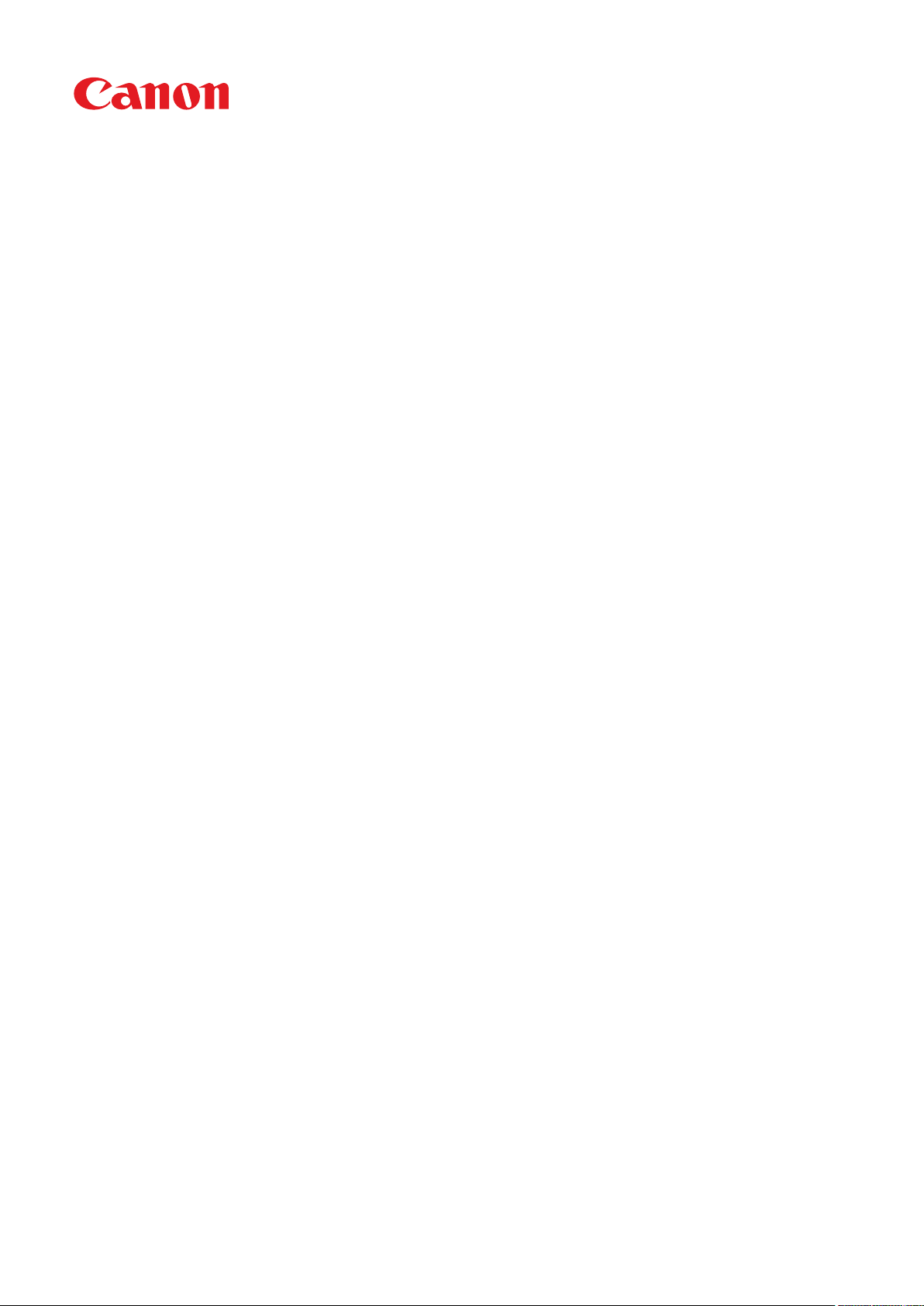
imageRUNNER
C3025i / C3025
Рук
оводство пользоват
еля
USRMA-2430-00 2017-06 ru Copyright CANON INC. 2017
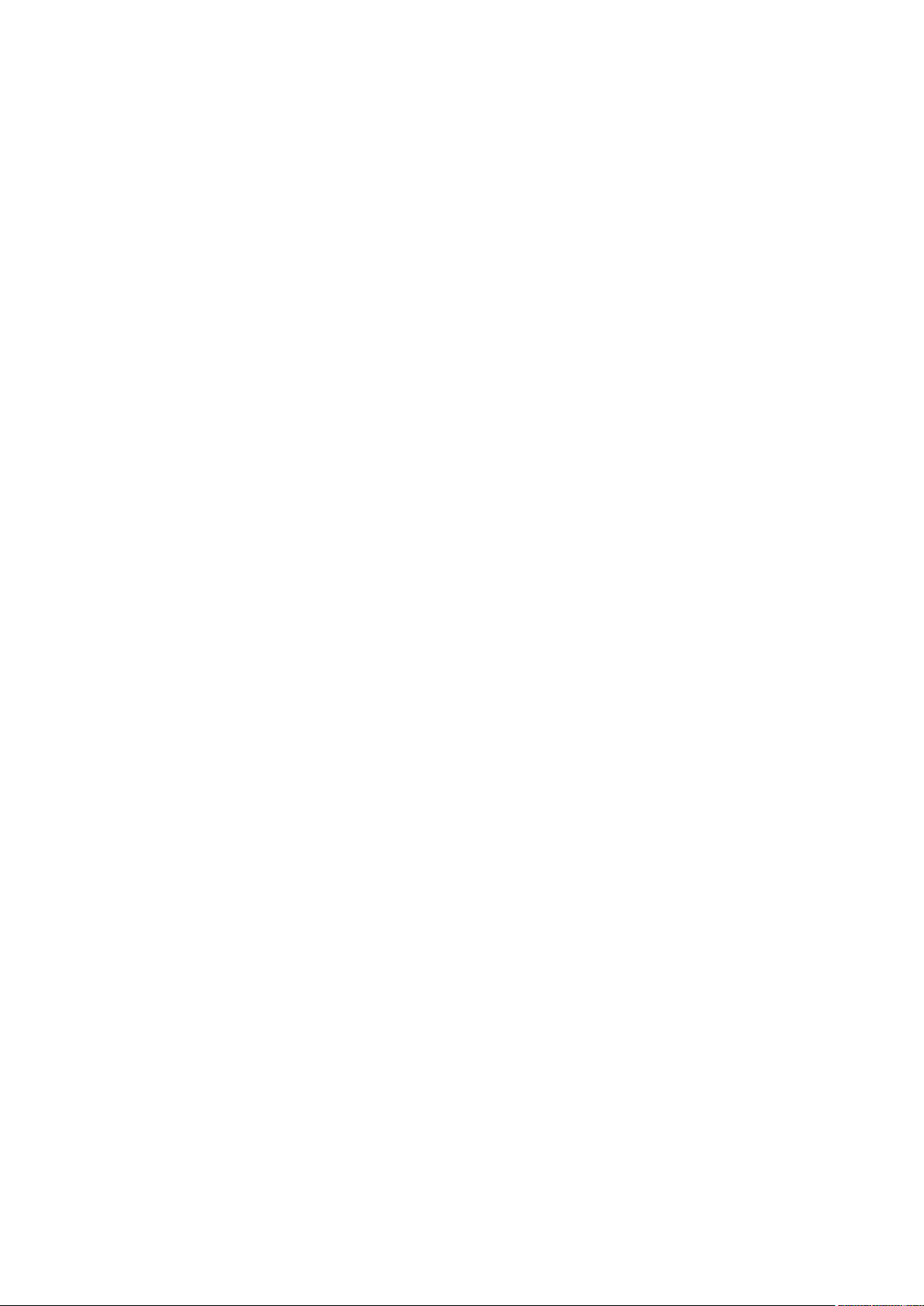
Содержание
Подго
товка к работе ................................................................................................................................ 3
Обязательная подготовка аппарата к работе ......................................................................................................... 4
Предотвращение несанкционированного доступа ................................................................................................ 6
Подготовка аппарата к работе с помощью программы начальной установки ...................................................... 8
Настройка даты и времени ................................................................................................................................... 10
Настройка сетевой среды ..................................................................................................................................... 12
Выбор проводной или беспроводной локальной сети ........................................................................................ 14
Подключение к проводной локальной сети ........................................................................................................ 15
Подключение к беспроводной локальной сети ................................................................................................... 16
Настройка подключения с помощью функции WPS (режим нажатия кнопки) ................................................. 18
Настройка подключения с помощью функции WPS (режим PIN-кода) ............................................................ 20
Настройка подключения с помощью выбора беспроводного маршрутизатора .............................................. 22
Настройка подключения путем детального задания параметров .................................................................. 25
Проверка SSID и ключа сети ........................................................................................................................ 28
Настройка IP-адреса .......................................................................................................................................... 29
Настройка адреса IPv4 ................................................................................................................................. 30
Настройка адресов IPv6 ............................................................................................................................... 33
Просмотр параметров сети ................................................................................................................................ 36
Настройка параметров связи с помощью компьютера ........................................................................................ 38
Настройка протоколов печати и функций WSD ............................................................................................. 39
Настройка портов принтера ........................................................................................................................ 42
Настройка сервера печати .......................................................................................................................... 46
Настройка аппарата для сетевой среды .............................................................................................................. 49
Настройка параметров Ethernet ................................................................................................................... 50
Изменение максимального блока передачи ................................................................................................. 52
Настройка времени ожидания при подключении к сети ............................................................................... 53
Настройка DNS ............................................................................................................................................ 54
Настройка SMB ........................................................................................................................................... 58
Настройка WINS .......................................................................................................................................... 60
Регистрация серверов LDAP ......................................................................................................................... 62
Мониторинг и контроль аппарата с помощью SNMP .................................................................................... 67
Другие параметры сети ............................................................................................................................... 71
Установка драйверов ............................................................................................................................................ 76
Настройка исходных параметров для выполнения функций факса .................................................................... 77
Определение используемого режима приема факса ........................................................................................... 78
Регистрация номера факса и имени устройства .................................................................................................. 79
Выбор режима приема ...................................................................................................................................... 80
Подключение телефонной линии ...................................................................................................................... 81
Настройки параметров сканирования ................................................................................................................. 82
Подготовка к использованию устройства в качестве сканера .............................................................................. 83
Процедура настройки для отправки электронной почты или отправки и приема интернет-факсов ...................... 84
Настройка параметров связи электронной почты/интернет-факса ................................................................ 85
Процедура установки общей папки в качестве места для сохранения ................................................................. 89
I
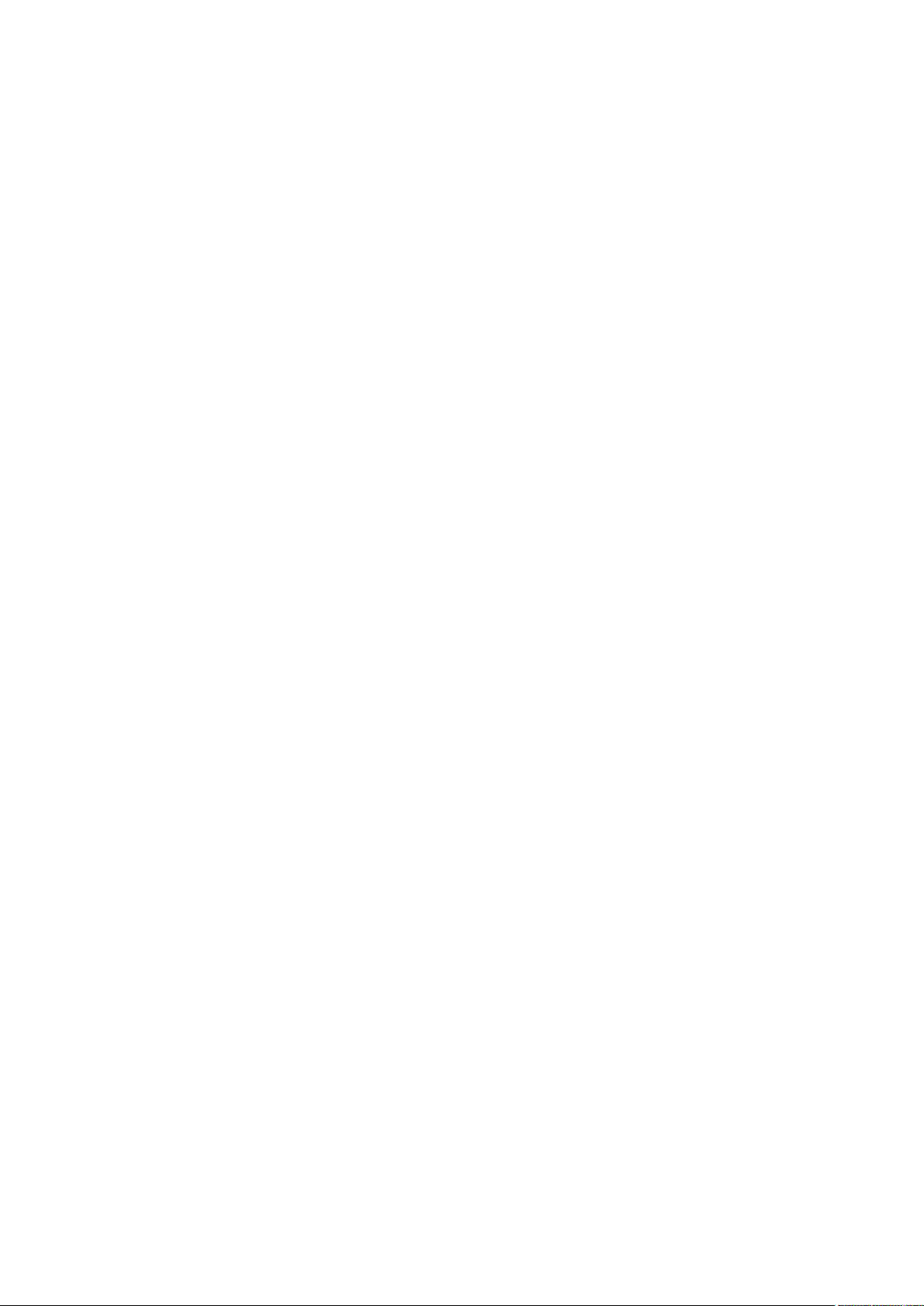
Процедура задания сервера FTP в качестве места для сохранения ...................................................................... 90
Основные операции .............................................................................................................................. 93
Компоненты и их назначение ...............................................................................................................................
Передняя сторона ............................................................................................................................................. 97
Боковая сторона ............................................................................................................................................. 101
Внутренние компоненты ................................................................................................................................. 102
Устройство подачи .......................................................................................................................................... 103
Универсальный лоток ..................................................................................................................................... 105
Кассета для бумаги .......................................................................................................................................... 106
Панель управления ......................................................................................................................................... 108
Включение аппарата .......................................................................................................................................... 110
Выключение аппарата .................................................................................................................................... 111
Выключение питания в определенное время ............................................................................................. 112
Использование панели управления ................................................................................................................... 114
Основные экраны ........................................................................................................................................... 115
Экран Главный .......................................................................................................................................... 116
Экран <Монитор сост.> .............................................................................................................................. 119
Отображение сообщений .......................................................................................................................... 121
Основные операции ....................................................................................................................................... 122
Ввод текста ..................................................................................................................................................... 125
96
Вход в систему аппарата ..................................................................................................................................... 127
Размещение оригиналов .................................................................................................................................... 129
Загрузка бумаги .................................................................................................................................................. 134
Основной способ загрузки бумаги ................................................................................................................... 136
Загрузка конвертов ......................................................................................................................................... 142
Загрузка уже отпечатанной бумаги .................................................................................................................. 149
Указание формата и типа бумаги ..................................................................................................................... 153
Определение размера и типа бумаги в лотке ............................................................................................. 154
Определение размера и типа бумаги в универсальном лотке ..................................................................... 157
Регистрация параметров бумаги по умолчанию для универсального лотка ................................................. 160
Регистрация пользовательского формата бумаги ....................................................................................... 163
Ограничение форматов бумаги, отображаемых для универсального лотка ................................................. 164
Автоматический выбор подходящего источника бумаги для каждой функции ............................................. 165
Задание автоматического определения формата для кассеты для бумаги ................................................... 166
A5R_STMTR Распознавание бумаги ............................................................................................................. 167
Настройка дисплея ............................................................................................................................................. 168
Настройка экрана Главный .............................................................................................................................. 169
Регистрация часто используемых параметров ................................................................................................. 172
Изменение параметров по умолчанию для функций ........................................................................................ 174
Настройка звуковых сигналов ............................................................................................................................ 176
Переход в спящий режим ................................................................................................................................... 178
Установка времени автоматического отключения ............................................................................................ 180
Регистрация адресатов ....................................................................................................................................... 181
Регистрация адресатов в адресной книге ......................................................................................................... 183
II
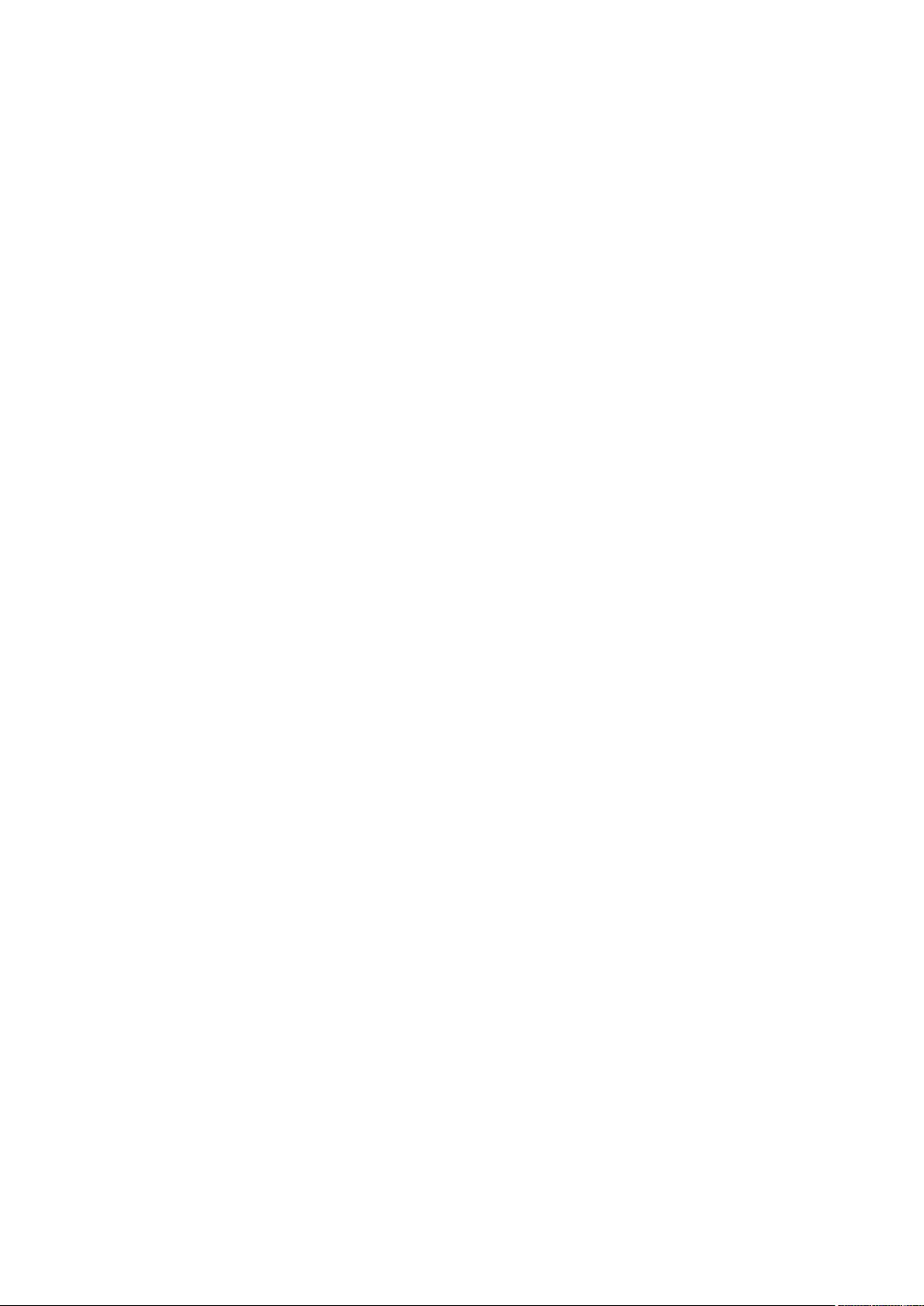
Регистрация нескольких адресатов в качестве группы ............................................................................... 186
Редактирование зарегистрированных адресат
ов в адресной книге ............................................................ 188
Копирование .............................................................................................................................................. 190
Экран основных функций копирования ............................................................................................................. 192
Основные операции копирования ..................................................................................................................... 194
Отмена копирования ...................................................................................................................................... 200
Проверка состояния и журнала копирования ................................................................................................... 201
Улучшение или настройка качества копии ....................................................................................................... 203
Выбор типа оригинала для копирования ......................................................................................................... 204
Настройка резкости копирования .................................................................................................................... 205
Удаление темных краев при копировании (стирание рамки) ............................................................................ 206
Настройка цвета ............................................................................................................................................. 208
Полезные функции копирования ....................................................................................................................... 210
Копирование нескольких документов на одном листе (N на 1) .......................................................................... 211
Копирование оригиналов с разворотом страниц на двух отдельных страницах ................................................. 212
Совместное копирование оригиналов различных форматов (оригиналы различных форматов) ........................ 213
Конечная обработка путем сортировки или группирования копий ................................................................... 214
Конечная обработка с помощью степлера ....................................................................................................... 216
Получение копий ИД-карты ............................................................................................................................. 217
Отправка факсов .................................................................................................................................... 219
Экран основных функций факса ......................................................................................................................... 222
Основные операции для отправки факсов ......................................................................................................... 223
Отмена отправки факса ................................................................................................................................... 231
Прием факсов ..................................................................................................................................................... 232
Полезные функции для отправки факсов .......................................................................................................... 235
Повторный вызов ранее использовавшихся настроек для отправки (повторный вызов настроек) ...................... 236
Отправка факса после телефонного вызова (отправка в ручном режиме) .......................................................... 239
Сохранение копии отправленного оригинала .................................................................................................. 241
Различные способы получения .......................................................................................................................... 242
Сохранение принятых документов в памяти аппарата (прием в память) ........................................................... 243
Автоматическая переадресация принятых документов .................................................................................... 245
Проверка статуса и журнала отправленных и полученных документов ........................................................... 247
Отправка факсов с компьютера (факсимильная связь с помощью компьютера) .............................................. 249
Отправка факсов с компьютера ....................................................................................................................... 250
Использование интернет-факса (интернет-факс) ............................................................................................... 252
Отправка И-факсов ......................................................................................................................................... 253
Получение И-факсов ....................................................................................................................................... 260
Печать ............................................................................................................................................................... 262
Печать с компьютера .......................................................................................................................................... 263
Отмена печати ................................................................................................................................................ 266
Проверка состояния и журнала печати ............................................................................................................ 268
III
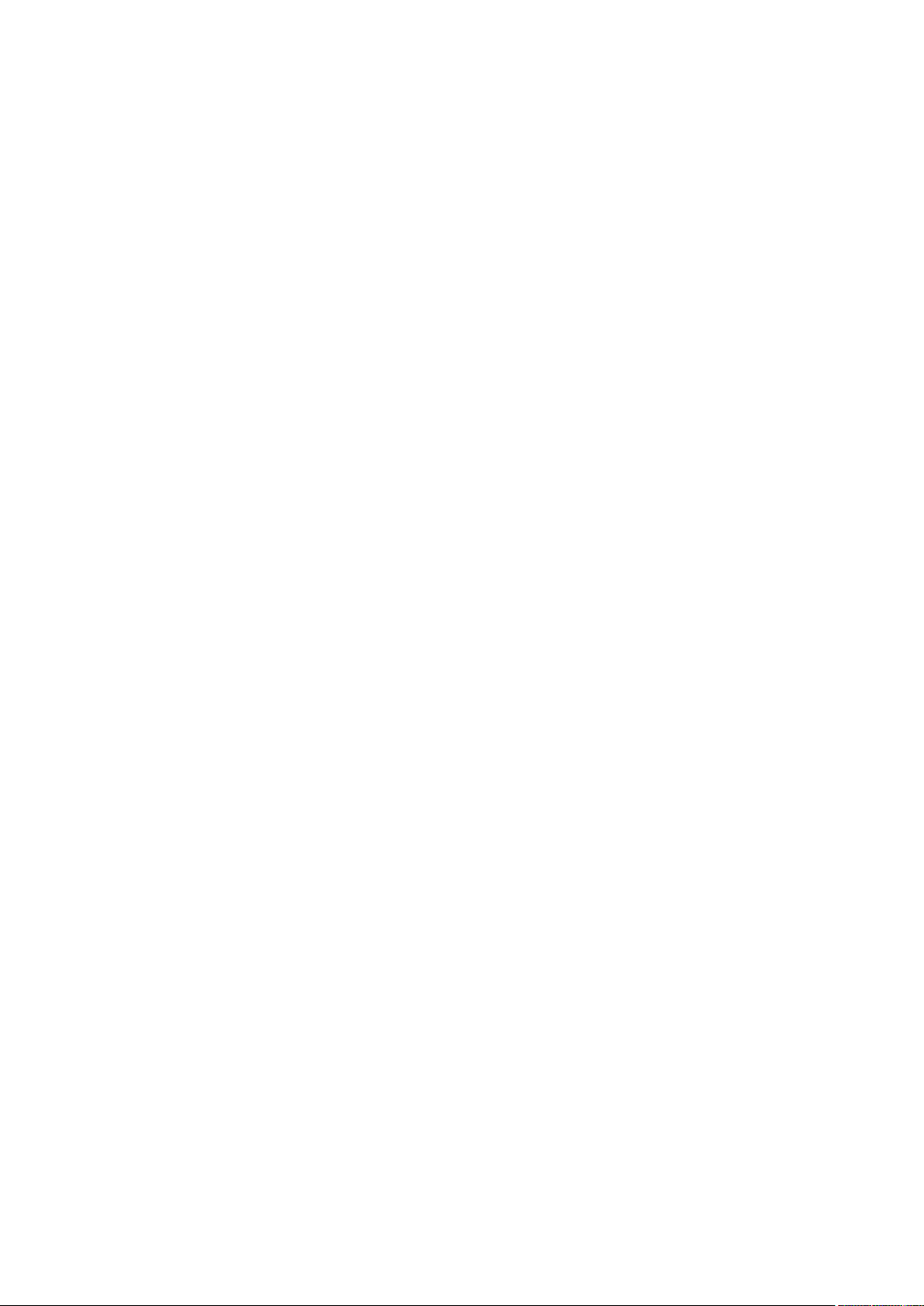
Различные способы печати ................................................................................................................................
Печать документа с вводом PIN-кода (Защищенная печать) .............................................................................. 271
Печать с помощью функции Защищенная печать ...................................................................................... 272
Печать с запоминающего устройства USB (печать с внешнего запоминающего устройства) .............................. 275
270
Сканирование ........................................................................................................................................... 285
Экран основных функций сканирования ........................................................................................................... 287
Основные операции сканирования .................................................................................................................... 290
Сканирование и сохранение в компьютер ....................................................................................................... 291
Сохранение данных на запоминающее устройство USB .................................................................................... 293
Отправка данных по электронной почте или сохранение данных в общей папке или на FTP-сервере ................. 297
Отмена отправки документов .......................................................................................................................... 306
Проверка состояния и журнала для отсканированных оригиналов ................................................................... 307
Четкое сканирование документов ..................................................................................................................... 309
Настройка качества изображения .................................................................................................................... 310
Настройка плотности ...................................................................................................................................... 311
Настройка резкости при сканировании (параметр «Резкость») .......................................................................... 312
Совместное сканирование оригиналов различных форматов (оригиналы различных форматов) ....................... 314
Полезные функции сканирования ..................................................................................................................... 315
Повышение защищенности электронных файлов ............................................................................................ 316
Балансировка размера файла и качества изображения .................................................................................... 319
Повторный вызов ранее использовавшихся параметров для отправки или сохранения (повторный вызов
параметров) ................................................................................................................................................... 320
Указание параметров электронной почты ....................................................................................................... 323
Использование компьютера для сканирования (удаленное сканирование) ..................................................... 326
Сканирование документов из приложения ...................................................................................................... 327
Использование ScanGear MF ........................................................................................................................... 329
С помощью WSD ............................................................................................................................................. 330
Сканирование оригиналов с помощью функции WSD (функция «Сканирование WSD») ................................ 332
Подключение к мобильным устройствам .................................................................... 336
Подключение мобильных устройств .................................................................................................................. 337
Подключение через маршрутизатор беспроводной сети (подключение по локальной сети) .............................. 338
Подключение напрямую (в режиме точки доступа) ........................................................................................... 340
Работа с аппаратом из приложений ................................................................................................................... 344
Использование AirPrint ....................................................................................................................................... 346
Печать с помощью AirPrint .............................................................................................................................. 351
Сканирование с помощью AirPrint ................................................................................................................... 354
Отправка факсов с помощью AirPrint ............................................................................................................... 356
Если не удается воспользоваться функцией AirPrint .......................................................................................... 358
Использование виртуального принтера Google ................................................................................................. 359
Дистанционное управление аппаратом ............................................................................................................. 361
IV
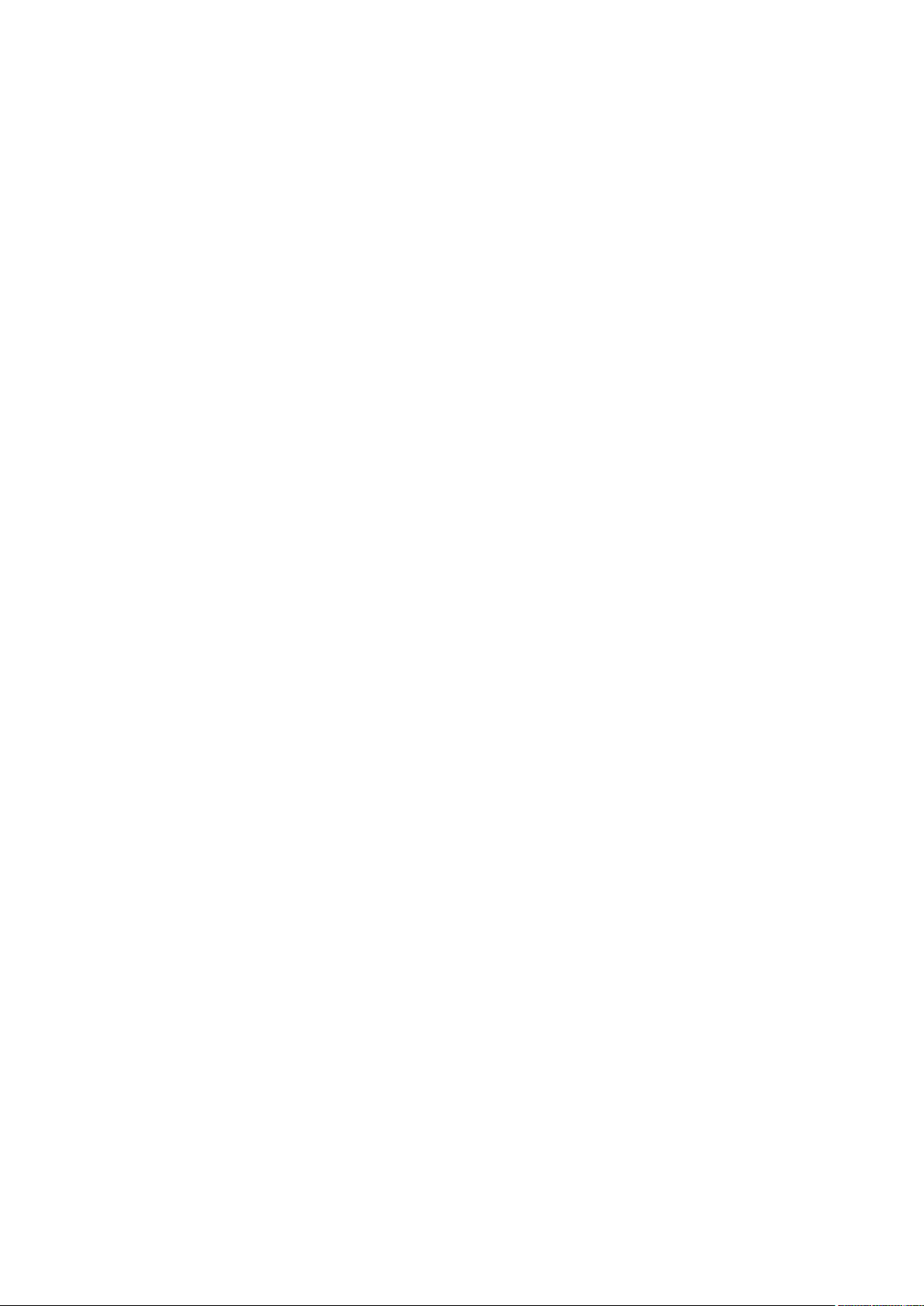
Управление аппаратом .................................................................................................................... 364
Настройка прав доступа ..................................................................................................................................... 366
Настройка ИД и PIN-кода администратора системы .......................................................................................... 367
Настройка управления ИД отдела .................................................................................................................... 369
Настройка PIN для Удаленного ИП ................................................................................................................... 376
Аутентификация сервера LDAP ........................................................................................................................ 378
Настройка параметров защиты сети .................................................................................................................. 382
Ограничение связи посредством брандмауэра ................................................................................................. 384
Указание IP-адресов для параметров брандмауэра ..................................................................................... 385
Указание MAC-адресов для параметров брандмауэра ................................................................................. 388
Изменение номеров портов ............................................................................................................................ 391
Настройки прокси ........................................................................................................................................... 392
Настройка ключа и сертификата для TLS .......................................................................................................... 394
Создание ключа и сертификата для связи с сетью ...................................................................................... 397
Создание ключа и запроса на подпись сертификата (CSR) ........................................................................... 400
Регистрация ключа и сертификата для связи с сетью .................................................................................. 404
Настройка параметров IPSec ........................................................................................................................... 406
Настройка параметров аутентификации IEEE 802.1X ......................................................................................... 413
Ограничение функций аппарата ........................................................................................................................ 417
Ограничение доступа к адресной книге и функциям передачи ......................................................................... 419
Ограничение использования адресной книги ............................................................................................ 420
Ограничение круга адресатов ................................................................................................................... 422
Ограничение функций отправки факсов .................................................................................................... 424
Ограничение печати с компьютера ................................................................................................................. 426
Ограничение функций USB .............................................................................................................................. 427
Отключение соединения HTTP ......................................................................................................................... 429
Отключение Удаленного ИП ............................................................................................................................ 430
Повышение уровня защиты документов ........................................................................................................... 431
Создание ключа подписи устройства ............................................................................................................... 432
Управление аппаратом с компьютера (функция «Удаленный ИП») ................................................................... 433
Запуск Удаленному ИП .................................................................................................................................... 434
Проверка состояния и журналов ...................................................................................................................... 437
Настройка параметров меню с помощью Удаленного ИП ................................................................................. 441
Регистрация адресатов с помощью Удаленного ИП .......................................................................................... 444
Импорт или экспорт данных параметров ......................................................................................................... 448
Обновление встроенного программного обеспечения ...................................................................................... 451
Инициализация настроек ................................................................................................................................... 453
Список меню настройки ................................................................................................................. 456
<Настройки> ....................................................................................................................................................... 457
<Настройки отображения> .............................................................................................................................. 458
<Английская раскладка клавиатуры> ................................................................................................................ 462
<Настройки таймера/энергосбережения> ........................................................................................................ 463
<Сеть> ............................................................................................................................................................ 468
V
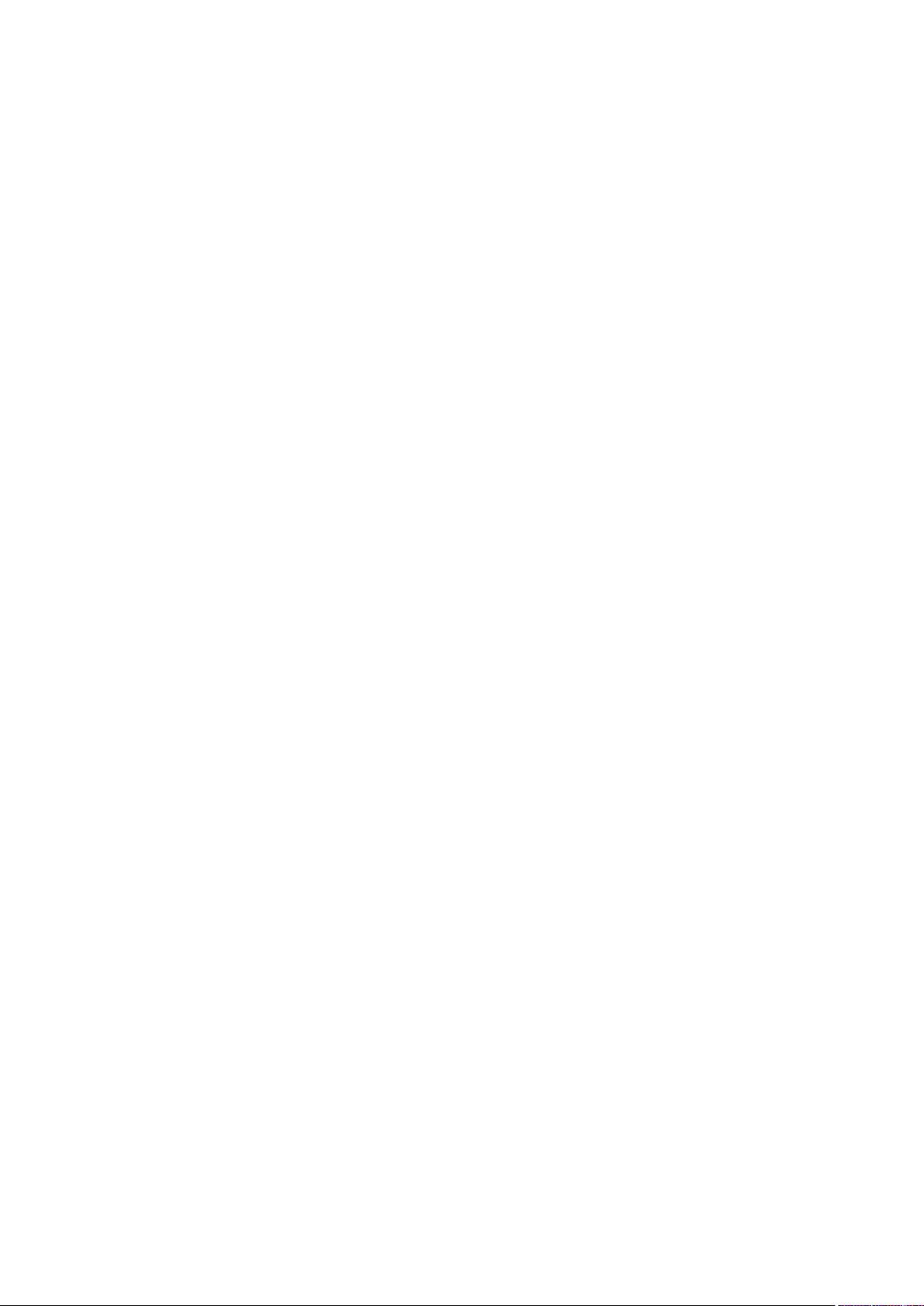
<Внешний интерфейс> ....................................................................................................................................
<Специальные возможности> ......................................................................................................................... 483
<Настройка/Обслуживание> ............................................................................................................................... 484
<Настройка качества изображения> ................................................................................................................ 485
<Настройка действия> ..................................................................................................................................... 488
<Обслуживание> ............................................................................................................................................. 489
<Настройки функций> ........................................................................................................................................ 490
<Общее> ........................................................................................................................................................ 491
<Копия> .......................................................................................................................................................... 501
<Принтер> ...................................................................................................................................................... 505
<Отправка> ..................................................................................................................................................... 548
<Принять/Переадресация> .............................................................................................................................. 561
<Хранение/доступ к файлам> ........................................................................................................................... 568
<Защищенная печать> .................................................................................................................................... 576
<Настройка параметров адресата> ..................................................................................................................... 577
<Настройки управления> .................................................................................................................................... 578
<Управление пользователями> ....................................................................................................................... 579
<Управление устройством> ............................................................................................................................. 580
482
<Лицензия/другое> ......................................................................................................................................... 583
<Управление данными> .................................................................................................................................. 585
<Настройки защиты> ...................................................................................................................................... 587
Техническое обслуживание ........................................................................................................ 590
Регулярная чистка .............................................................................................................................................. 592
Очистка корпуса ............................................................................................................................................. 593
Чистка стекла экспонирования ........................................................................................................................ 594
Чистка устройства подачи ............................................................................................................................... 596
Очистка внутренних деталей аппарата ............................................................................................................ 601
Выполнение специальной очистки .................................................................................................................. 602
Чистка пылезащитного стекла ......................................................................................................................... 603
Замена картриджа с тонером ............................................................................................................................. 605
Замена контейнера для отходов тонера ............................................................................................................. 609
Пополнение запаса скрепок (дополнительно) .................................................................................................... 613
Пополнение запаса скрепок во внутреннем финишере .................................................................................... 614
Замена узла барабана ......................................................................................................................................... 616
Проверка оставшегося количества расходных материалов .............................................................................. 620
Настройка качества печати ................................................................................................................................ 622
Настройка градации ........................................................................................................................................ 623
Корректировка неравномерной плотности ...................................................................................................... 627
Коррекция «Несовпадения цветов при печати» ................................................................................................ 631
Настройка значений для воспроизведения цветов текста на цветных документах ............................................. 632
Сокращение объема используемого тонера при цветной печати ...................................................................... 634
Исправление неравномерности заполненной области ..................................................................................... 635
Просмотр значения счетчика ............................................................................................................................. 636
VI
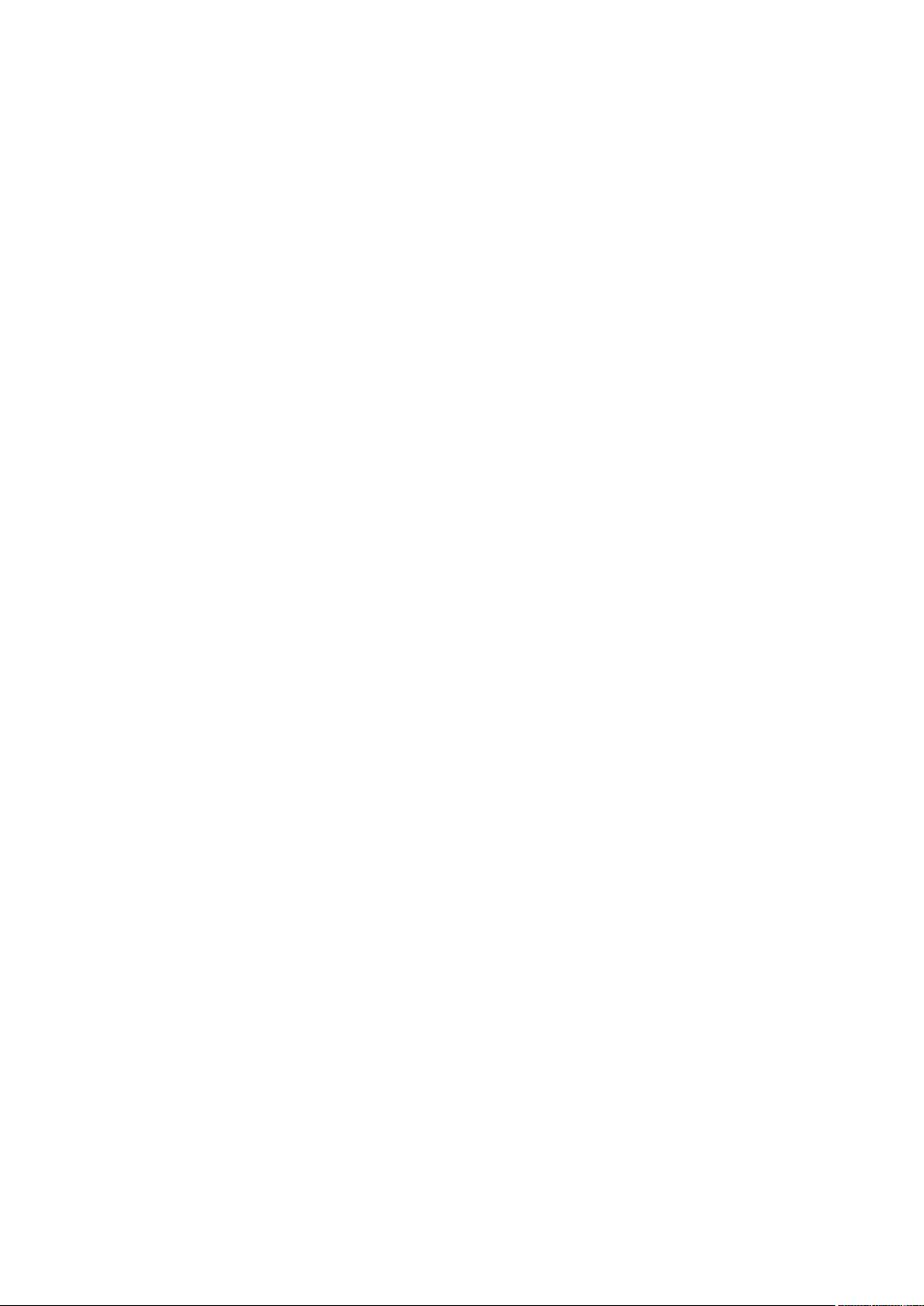
Печать отчетов и списков ...................................................................................................................................
Запасные части ................................................................................................................................................... 641
637
Поиск и устранение неисправностей ................................................................................ 645
Распространенные проблемы ............................................................................................................................. 646
Проблемы, связанные с настройкой ................................................................................................................ 647
Неполадки при копировании/печати ............................................................................................................... 651
Проблемы с результатами печати .................................................................................................................... 654
Проблемы с отправлением факсов/телефонами ............................................................................................... 658
Отображается сообщение или номер, начинающийся с символа «#» (код ошибки) ........................................ 660
Отображается сообщение о необходимости связаться с местным авторизованным дилером Canon ................... 661
Действия при появлении сообщений ............................................................................................................... 662
Действия при разных кодах ошибки ................................................................................................................ 678
Устранение замятия бумаги ............................................................................................................................... 689
Замятие бумаги в устройстве подачи. .............................................................................................................. 692
Замятие бумаги в основном блоке ................................................................................................................... 696
Замятие бумаги в источнике бумаги ................................................................................................................ 701
Замятие бумаги в финишере (дополнительно) ................................................................................................. 705
Замятие бумаги во внутреннем финишере ................................................................................................ 706
Удаление застрявших скрепок (дополнительно) ............................................................................................... 708
Застревание скрепок во внутреннем финишере ............................................................................................... 709
Приложение ................................................................................................................................................ 714
Программное обеспечение независимых разработчиков ................................................................................. 716
Ключевые характеристики ................................................................................................................................. 717
Забота об окружающей среде и экономия средств ............................................................................................ 718
Повышение производительности .................................................................................................................... 720
Переход на цифровые технологии ................................................................................................................... 722
Другие функции .............................................................................................................................................. 724
Технические характеристики ............................................................................................................................. 726
Основной блок ............................................................................................................................................... 727
Устройство подачи (DADF-AV) ........................................................................................................................... 730
Разрешенная бумага ....................................................................................................................................... 731
Cassette Feeding Unit-AP ................................................................................................................................... 736
Media Adjustment kit-A ..................................................................................................................................... 737
Inner Finisher-K ................................................................................................................................................ 738
Inner Shift Sorter-A ........................................................................................................................................... 740
Inner 2way Tray-J .............................................................................................................................................. 741
Copy Tray-J ...................................................................................................................................................... 742
Устройство чтения для копирования ............................................................................................................... 743
Факсимильная плата Super G3 ......................................................................................................................... 744
Функция «Отправить» ..................................................................................................................................... 745
Функции принтера .......................................................................................................................................... 747
Функции управления ...................................................................................................................................... 749
VII
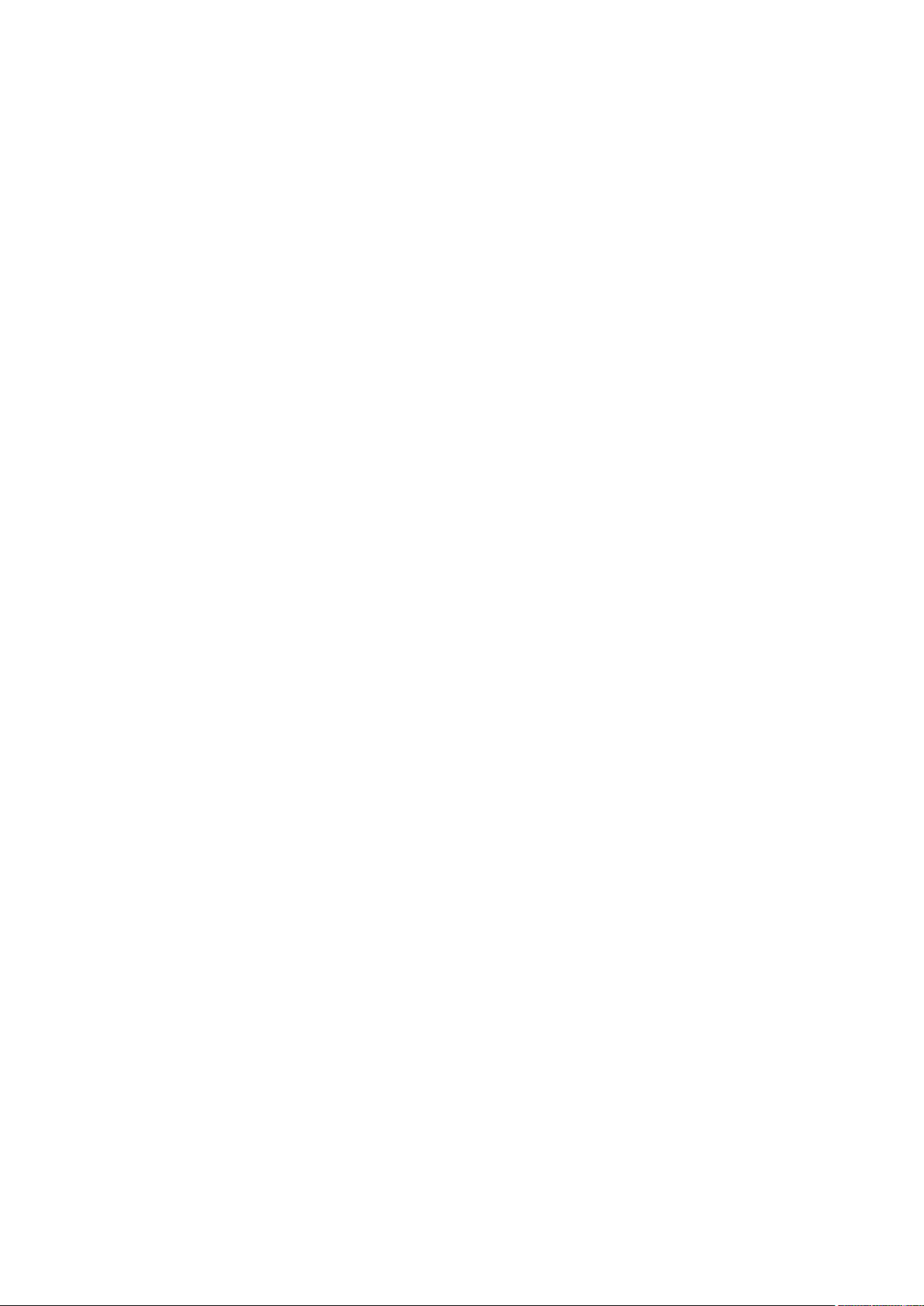
Операционная система ...................................................................................................................................
Сетевое окружение ......................................................................................................................................... 753
Параметры .......................................................................................................................................................... 754
Дополнительное оборудование ....................................................................................................................... 756
Cassette Feeding Unit-AP ............................................................................................................................. 758
FL-кассета ................................................................................................................................................. 759
Media Adjustment kit-A ............................................................................................................................... 760
Inner Finisher-K .......................................................................................................................................... 761
Inner 2way Tray-J ........................................................................................................................................ 764
Inner Shift Sorter-A ..................................................................................................................................... 765
Copy Tray-J ................................................................................................................................................ 766
ADF Access Handle-A .................................................................................................................................. 767
Дополнительные модули системы ................................................................................................................... 768
Устройство чтения для копирования ......................................................................................................... 769
Руководства и их содержание ............................................................................................................................ 771
Использование Руководство пользователя ....................................................................................................... 772
Структура экрана документа Руководство пользователя ................................................................................... 773
Просмотр документа Руководство пользователя .............................................................................................. 777
Основные операции в среде Windows ................................................................................................................. 779
751
Примечание ........................................................................................................................................................ 786
VIII
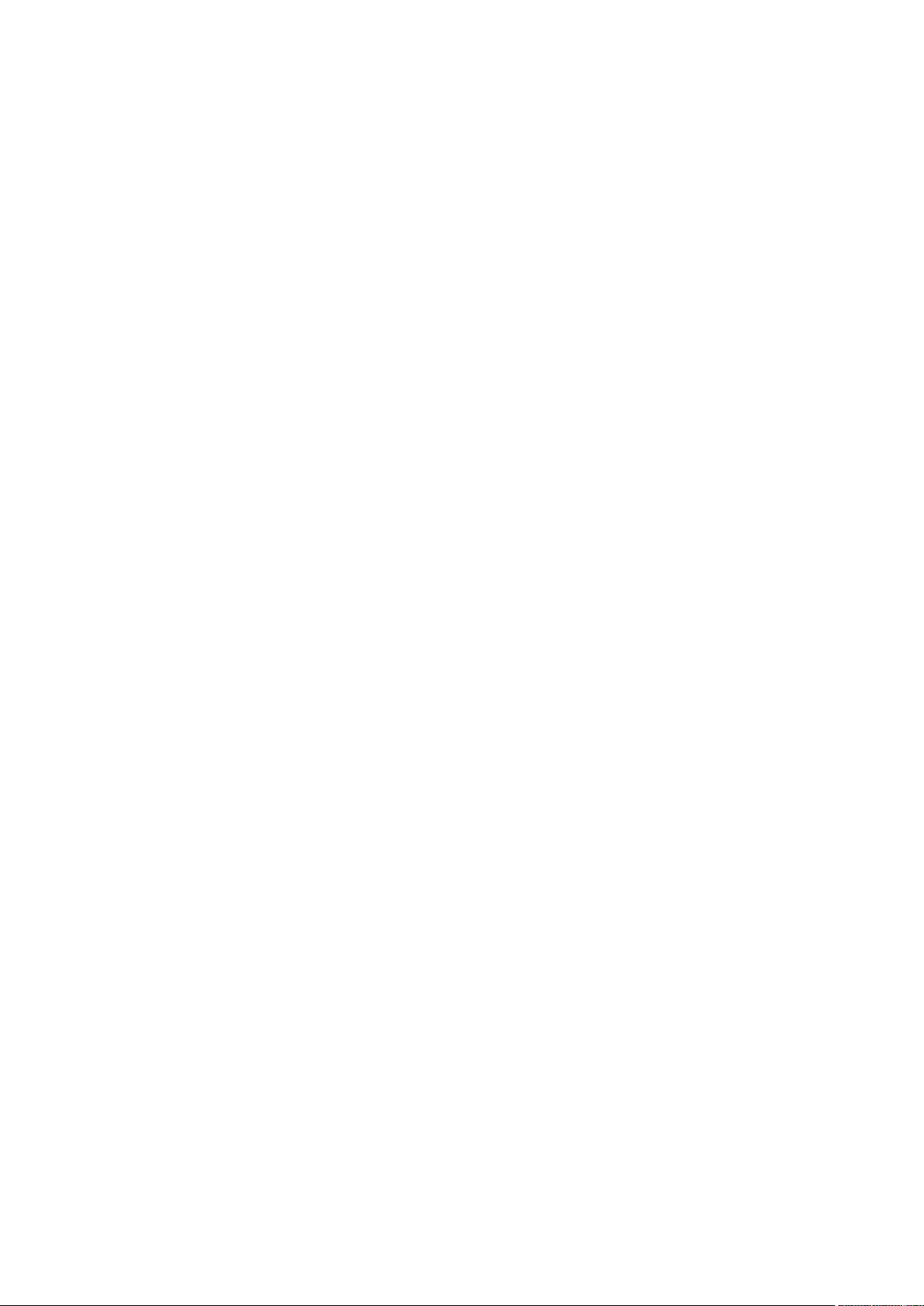
Подготовка к работе
Подготовка к работе
Подготовка к работе ...................................................................................................................................... 3
Обязат
Предотвращение несанкционированного доступа ....................................................................................... 6
Подготовка аппарата к работе с помощью программы начальной установки ........................................ 8
Настройка даты и времени ............................................................................................................................. 10
Настройка сетевой среды ................................................................................................................................ 12
ельная подготовка аппарата к работе ................................................................................................. 4
Выбор проводной или беспроводной локальной сети .............................................................................. 14
Подключение к проводной локальной сети ............................................................................................... 15
Подключение к беспроводной локальной сети .......................................................................................... 16
Настройка подключения с помощью функции WPS (режим нажатия кнопки) .................................. 18
Настройка подключения с помощью функции WPS (режим PIN-кода) ............................................... 20
Настройка подключения с помощью выбора беспроводного маршрутизатора ............................... 22
Настройка подключения путем детального задания параметров ...................................................... 25
Проверка SSID и ключа сети .................................................................................................................. 28
Настройка IP-адреса ..................................................................................................................................... 29
Настройка адреса IPv4 ........................................................................................................................... 30
Настройка адресов IPv6 ......................................................................................................................... 33
Просмотр параметров сети .......................................................................................................................... 36
Настройка параметров связи с помощью компьютера ............................................................................. 38
Настройка протоколов печати и функций WSD ................................................................................... 39
Настройка портов принтера .................................................................................................................. 42
Настройка сервера печати .................................................................................................................... 46
Настройка аппарата для сетевой среды ...................................................................................................... 49
Настройка параметров Ethernet ............................................................................................................ 50
Изменение максимального блока передачи ....................................................................................... 52
Настройка времени ожидания при подключении к сети .................................................................... 53
Настройка DNS ....................................................................................................................................... 54
Настройка SMB ....................................................................................................................................... 58
Настройка WINS ..................................................................................................................................... 60
Регистрация серверов LDAP .................................................................................................................. 62
Мониторинг и контроль аппарата с помощью SNMP .......................................................................... 67
Другие параметры сети ......................................................................................................................... 71
Установка драйверов ....................................................................................................................................... 76
Настройка исходных параметров для выполнения функций факса ........................................................ 77
Определение используемого режима приема факса ................................................................................. 78
Регистрация номера факса и имени устройства ......................................................................................... 79
1
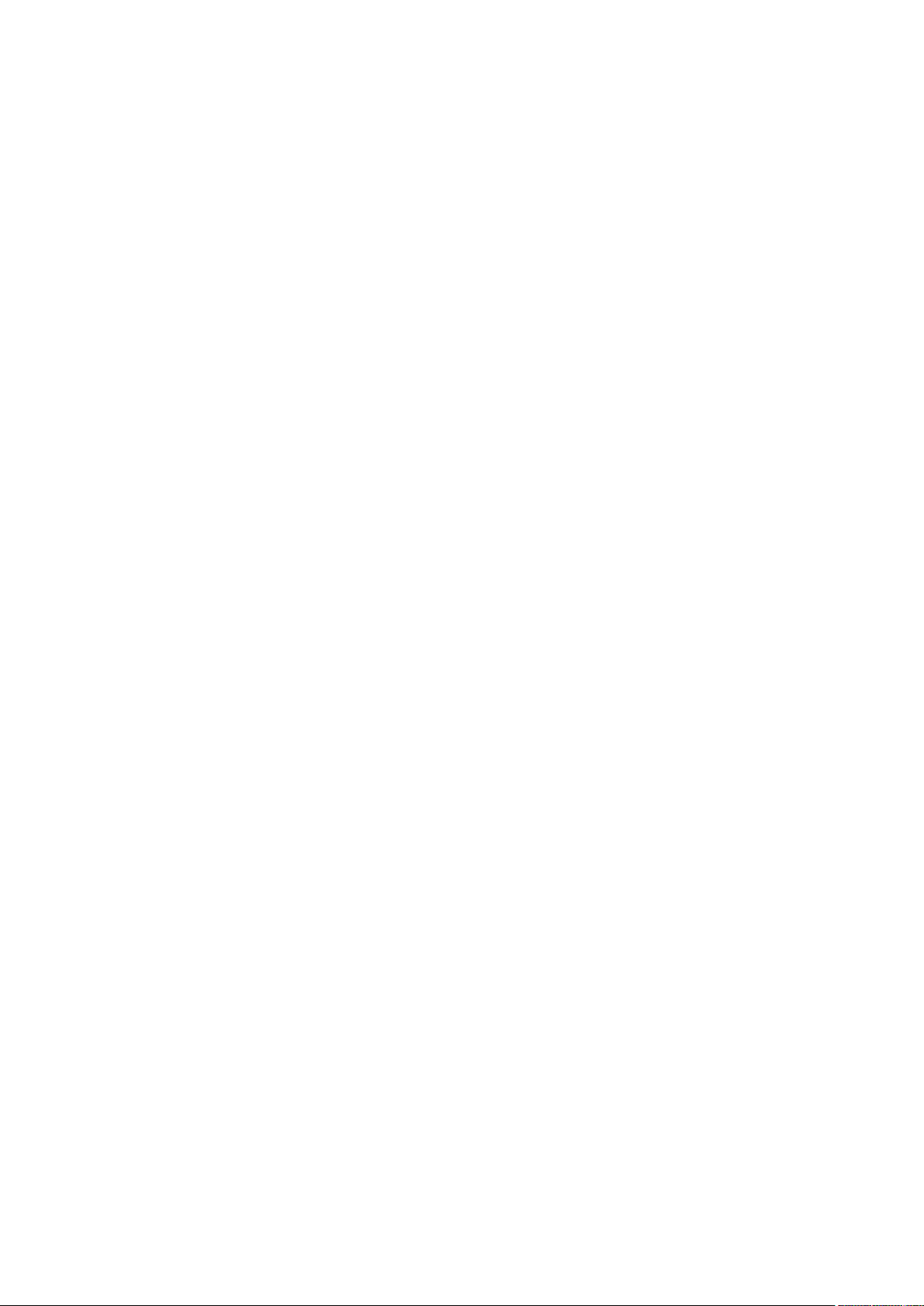
Подготовка к работе
Выбор режима приема ................................................................................................................................. 80
Подклю
Настройки параметров сканирования .......................................................................................................... 82
Подготовка к использованию устройства в качестве сканера ................................................................... 83
Процедура настройки для отправки электронной почты или отправки и приема интернет-факсов ..... 84
Процедура установки общей папки в качестве места для сохранения ..................................................... 89
Процедура задания сервера FTP в качестве места для сохранения .......................................................... 90
чение телефонной линии ............................................................................................................... 81
Настройка параметров связи электронной почты/интернет-факса ................................................... 85
2
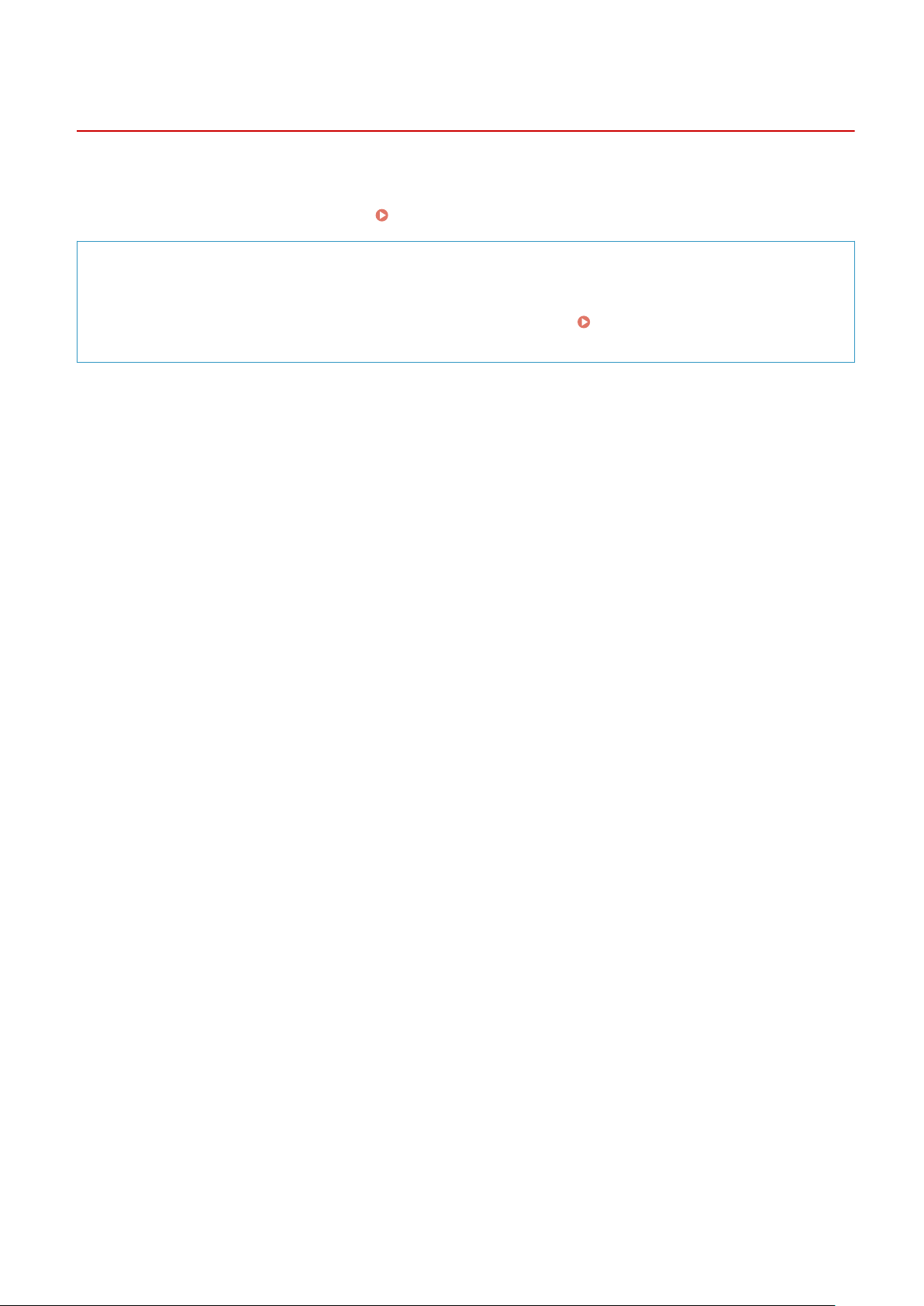
Подготовка к работе
Подготовка к работе
1Y7E-000
Перед использованием функций аппарата необх
первую очередь проверьте последовательность операций, которые необходимо выполнить для подготовки,
затем проведите фактическую подготовку.
одимо заранее подготовить эксплуатационные условия. В
Обязательная подготовка аппарата к работе(P. 4)
Настройка исходных параметров аппарата (руководство по установке)
● Мо
жно легко задать необходимые для эксплуатации аппарата начальные настройки, такие как дата,
время и параметры сети, в соо
помощью программы начальной установки(P. 8
тветствии с указаниями на экране.
)
Подготовка аппарата к работе с
3
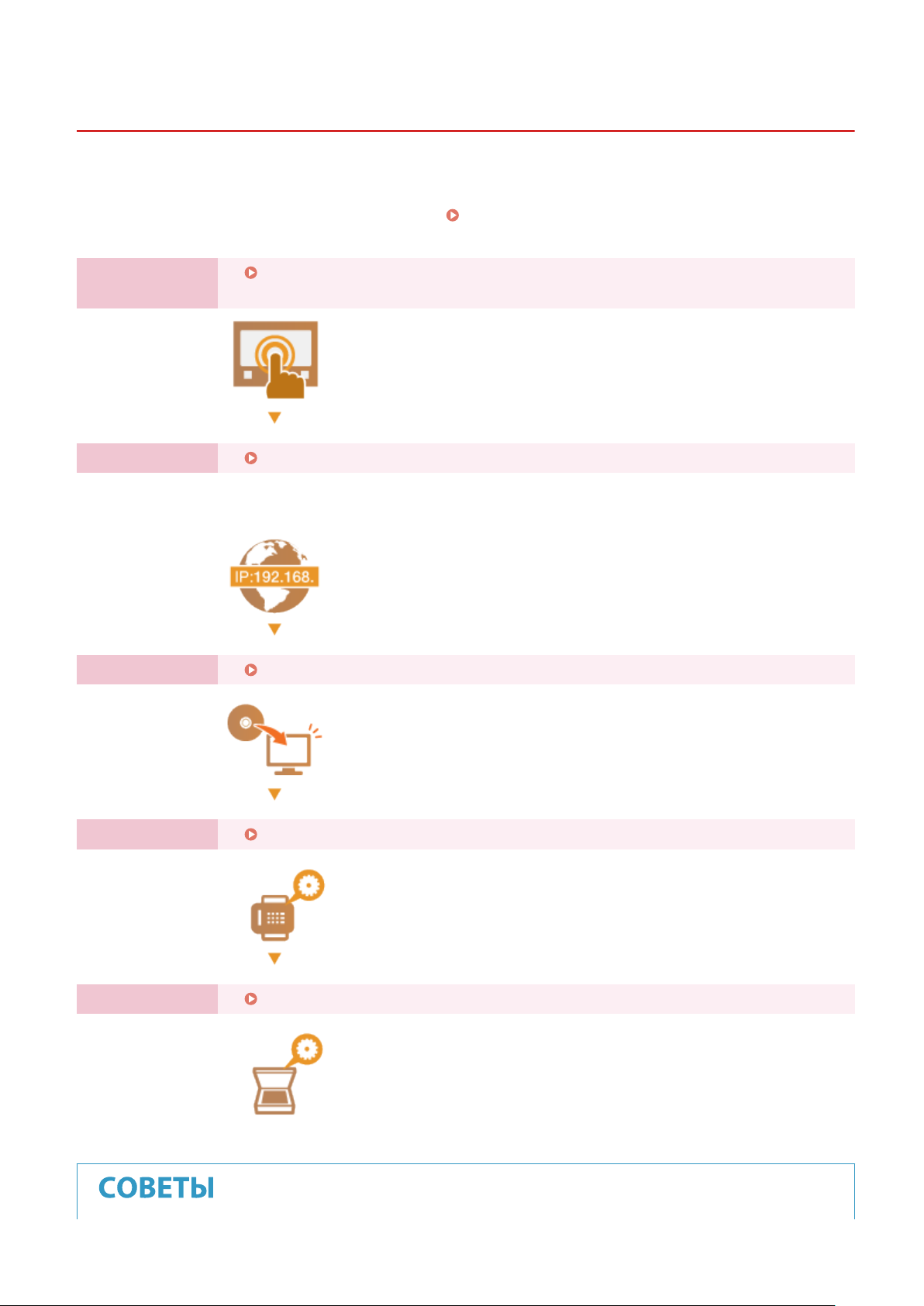
Подготовка к работе
Обязательная подготовка аппарата к работе
1Y7E-001
Выполните приведенные ниж
ином шаге можно получить, щелкнув ссылку для перехода к соответствующему разделу. Кроме того, для
безопасной эксплуатации аппарата также см. раздел
доступа(P. 6
) .
Шаг 1 Подготовка аппарата к работе с помощью программы начальной
Шаг 2 Настройка сетевой среды(P. 12)
● Задайте настройки сети, которые не входят в руководство по установке. Если вы не
е шаги с 1 по 5 для настройки аппарата. Дополнительные сведения о том или
Предотвращение несанкционированного
установки(P. 8)
ж
елаете использовать руководство по установке, задайте настройки сети отсюда.
Шаг 3 Установка драйверов(P. 76)
Шаг 4 Настройка исходных параметров для выполнения функций факса(P. 77)
Шаг 5 Настройки параметров сканирования(P. 82)
4
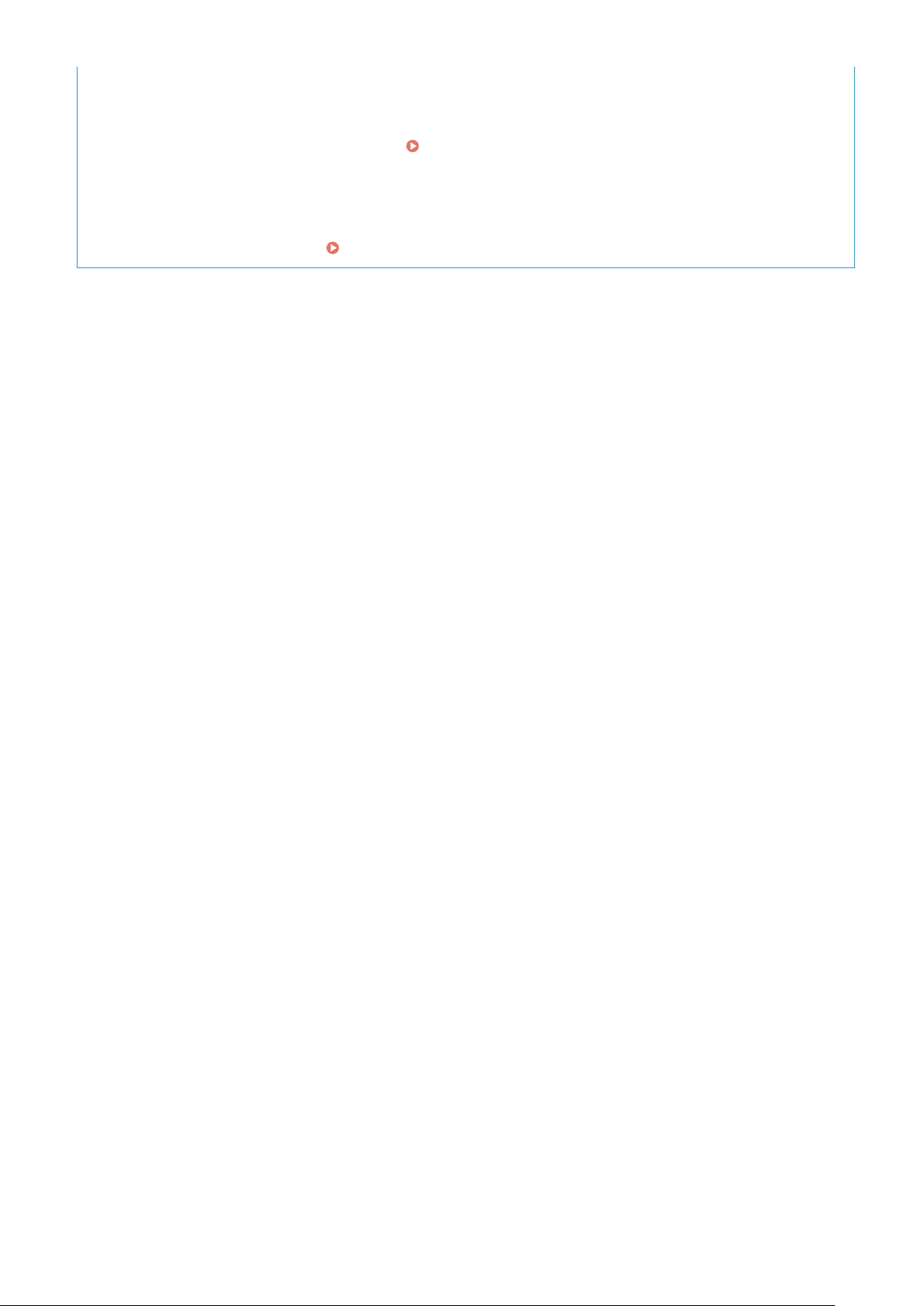
Настройка из Удаленного ИП
Подготовка к работе
● После завершения настроек сетевой среды мо
компьютера с помощью Удаленного ИП.
Импорт данных из др
● Если модели одинаковы, можно сохранить данные настроек, зарегистрированные в другом принтере
или многофункциональном аппарате Canon, на компьютер (экспорт) и загрузить данные настройки
на данный аппарат (импорт).
угого аппарата для экономии времени
Импорт или экспорт данных параметров(P. 448)
жно эффективно задавать параметры аппарата с
Запуск Удаленному ИП(P. 434)
5
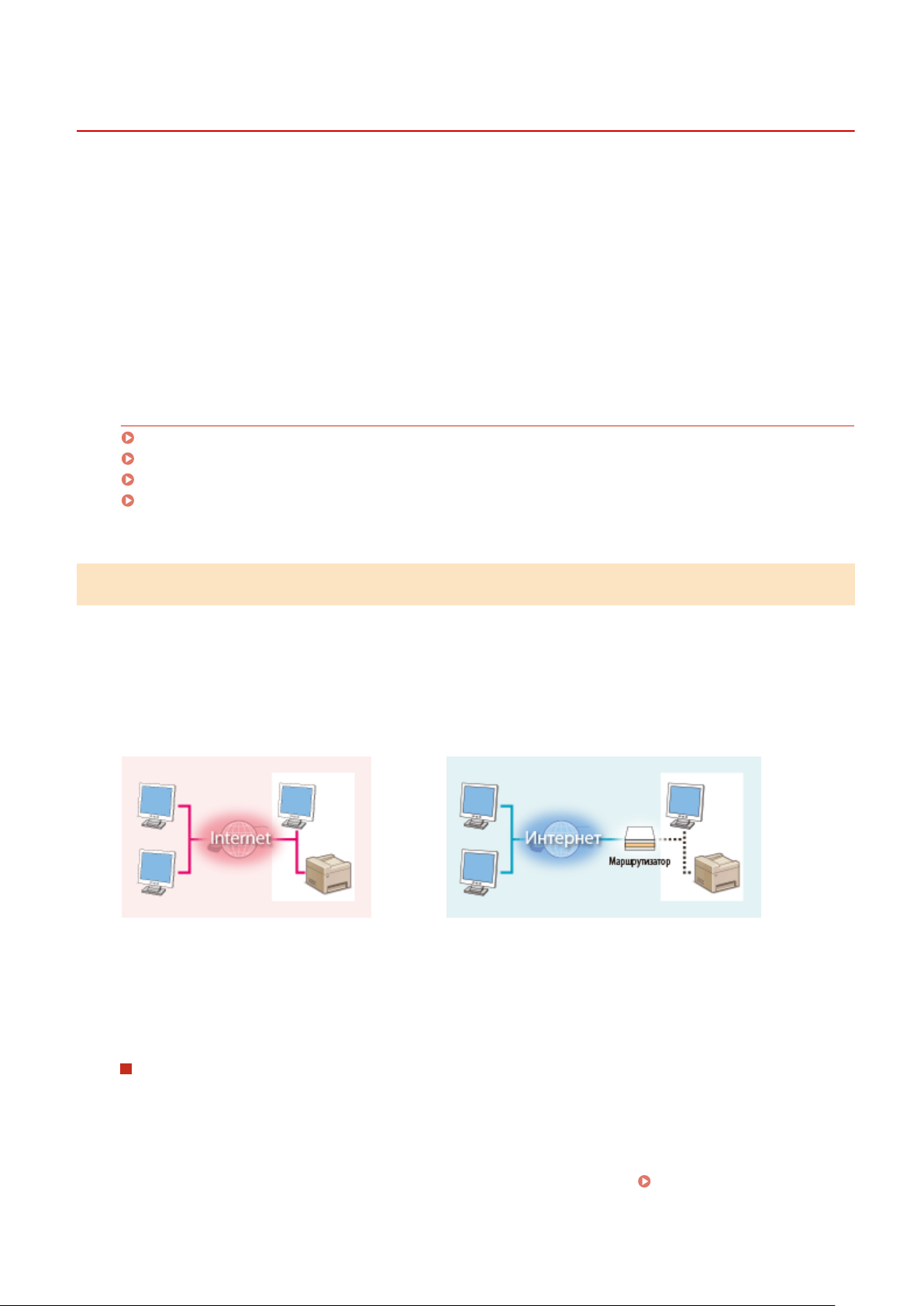
Подготовка к работе
Предотвращение несанкционированного доступа
1Y7E-002
В эт
ом разделе описаны меры безопасности, которые позволяют предотвратить несанкционированный доступ
из внешней сети. Эту информацию необходимо прочитать всем пользователям и администраторам перед
использованием этого устройства, других принтеров и МФУ, подключенных к сети. В наши дни принтер/
многофункциональный аппарат, подключенный к сети, может предоставить пользователям множество
полезных функций, таких как печать с компьютера, управление с компьютера с помощью функции
дистанционного управления и отправка отсканированных документов через Интернет. С другой стороны,
существенно важно принять меры безопасности для снижения риска утечки информации, поскольку принтер/
многофункциональный аппарат стал более подвержен угрозам, например несанкционированному доступу или
хищениям, когда он подключен к сети. В этом разделе рассматриваются параметры, которые необходимо
указать для предотвращения несанкционированного доступа, прежде чем можно будет использовать принтер/
многофункциональный аппарат, подключенный к сети.
Меры безопасности для предотвращения несанкционированного доступа из
внешней сети
Назначение частного IP-адреса(P. 6)
Использование брандмауэра для ограничения передачи(P. 7)
Указание шифрованной связи TLS (P. 7)
Задание PIN-кода для управления информацией, хранящейся в многофункциональном
аппарате
(P. 7)
Назначение частного IP-адреса
IP-адрес — это числовая метка, которая назначается каждому устройству, участвующему в компьютерной сети.
Глобальный IP-адрес используется для подключения к Интернету. Частный IP-адрес используется для связи
внутри локальной сети в компании. Если назначен глобальный IP-адрес, данный принтер /
многофункциональный аппарат открыт для публичного доступа через Интернет. Таким образом,
увеличивается риск утечки информации вследствие несанкционированного доступа из внешней сети. С другой
стороны, если назначен частный IP-адрес, к принтеру/МФУ смогут подключаться только пользователи в
локальной сети, например корпоративной сети.
Глобальный IP-адрес
Можно получить доступ из внешней сети
Назначьте частный IP-адрес своему принтеру/МФУ. Обязательно проверьте, является IP-адрес, назначенный
используемому принтеру / многофункциональному аппарату, частным IP-адресом или нет. Частный IP-адрес
находится в одном из следующих диапазонов.
Доступен пользователям в локальной сети
Частный
IP-адрес
Диапазоны частных IP-адресов
● От 10.0.0.0 до 10.255.255.255
● От 172.16.0.0 до 172.31.255.255
● От 192.168.0.0 до 192.168.255.255
Дополнительные сведения о т
IPv4(P.
30) .
ом, как проверить IP-адрес, см. в разделе
Настройка адреса
6
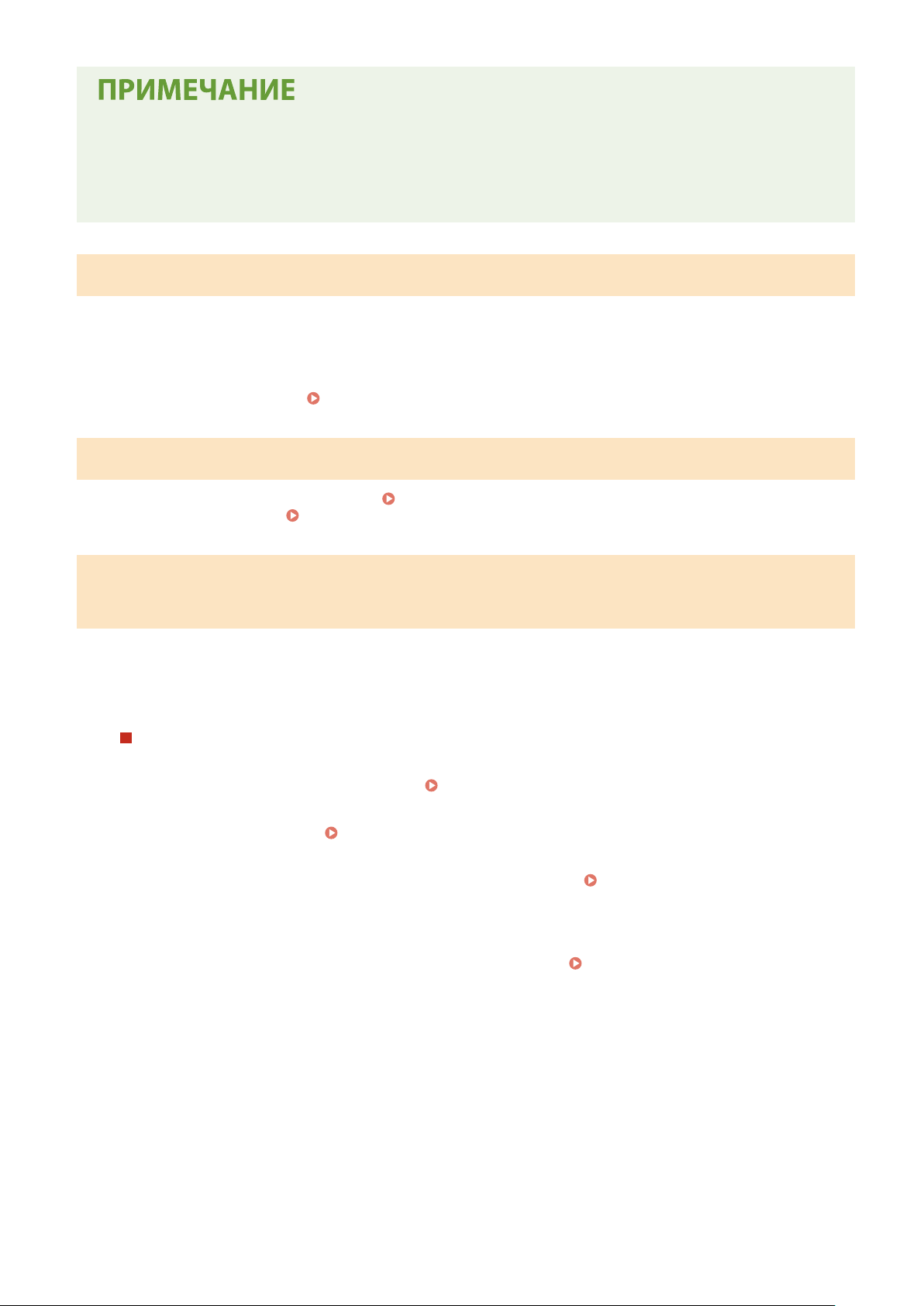
Подготовка к работе
● Если принтер
сетевую среду, чтобы снизить риск несанкционированного доступа путем установки защитных
программ, например брандмауэра, предотвращающих доступ из внешних сетей. Если требуется
назначить принтеру / многофункциональному аппарату глобальный IP-адрес и пользоваться этим
принтером / многофункциональным аппаратом, обратитесь к администратору сети.
у / многофункциональному аппарату назначен глобальный IP-адрес, можно создать
Использование брандмауэра для ограничения передачи
Брандмауэр — эт
защищающая от атак/вторжений в локальную сеть. Брандмауэр можно использовать в сетевой среде для
блокирования доступа из внешней сети, которая представляется опасной, путем ограничения передачи
данных с указанного IP-адреса во внешней сети. Функция, установленная в принтере / многофункциональном
аппарате Canon, позволяет настраивать фильтр IP-адресов. Дополнительные сведения о том, как настроить
фильтр IP-адресов, см. в разделе
о система, предотвращающая несанкционированный доступ из внешних сетей и
Указание IP-адресов для параметров брандмауэра(P. 385) .
Указание шифрованной связи TLS
Сведения о зашифрованной связи
процедуре определения см. в Настройка ключа и сертификата для TLS(P. 394) .
TLS см. в
Настройка параметров защиты сети(P. 382) , а сведения о
Задание PIN-кода для управления информацией, хранящейся в
оф
мног
Если злонамеренная третья сторона пытается получить несанкционированный доступ к принтеру /
многофункциональному аппарату, задание PIN-кода для информации, хранящейся в аппарате, снизит риск
утечки информации. Принтер / многофункциональный аппарат Canon позволяет защищать информацию
различных типов путем задания PIN-кода.
Выше приведены некоторые примеры функций защиты для предотвращения несанкционированного доступа.
Дополнительные сведения о других мерах безопасности см. в разделе
Выполните необх
конфигурации окружения.
ункциональном аппарате
Задание PIN-кода для каждой функции
● Установка PIN для использования У
Дополнительные сведения см. в разделе
● Установка PIN
Чтобы узнать больше, см.
● PIN-код адресной книги
Дополнит
адресной книги(P
для настроек администратора системы
Настройка ИД и PIN-кода администратора системы(P. 367) .
ельные сведения по настройке PIN-кода см. в разделе
. 420) .
одимые шаги для предотвращения несанкционированного доступа в зависимости от
даленного ИП
Настройка PIN для Удаленного ИП(P. 376) .
Ограничение использования
Управление аппаратом(P. 364) .
7
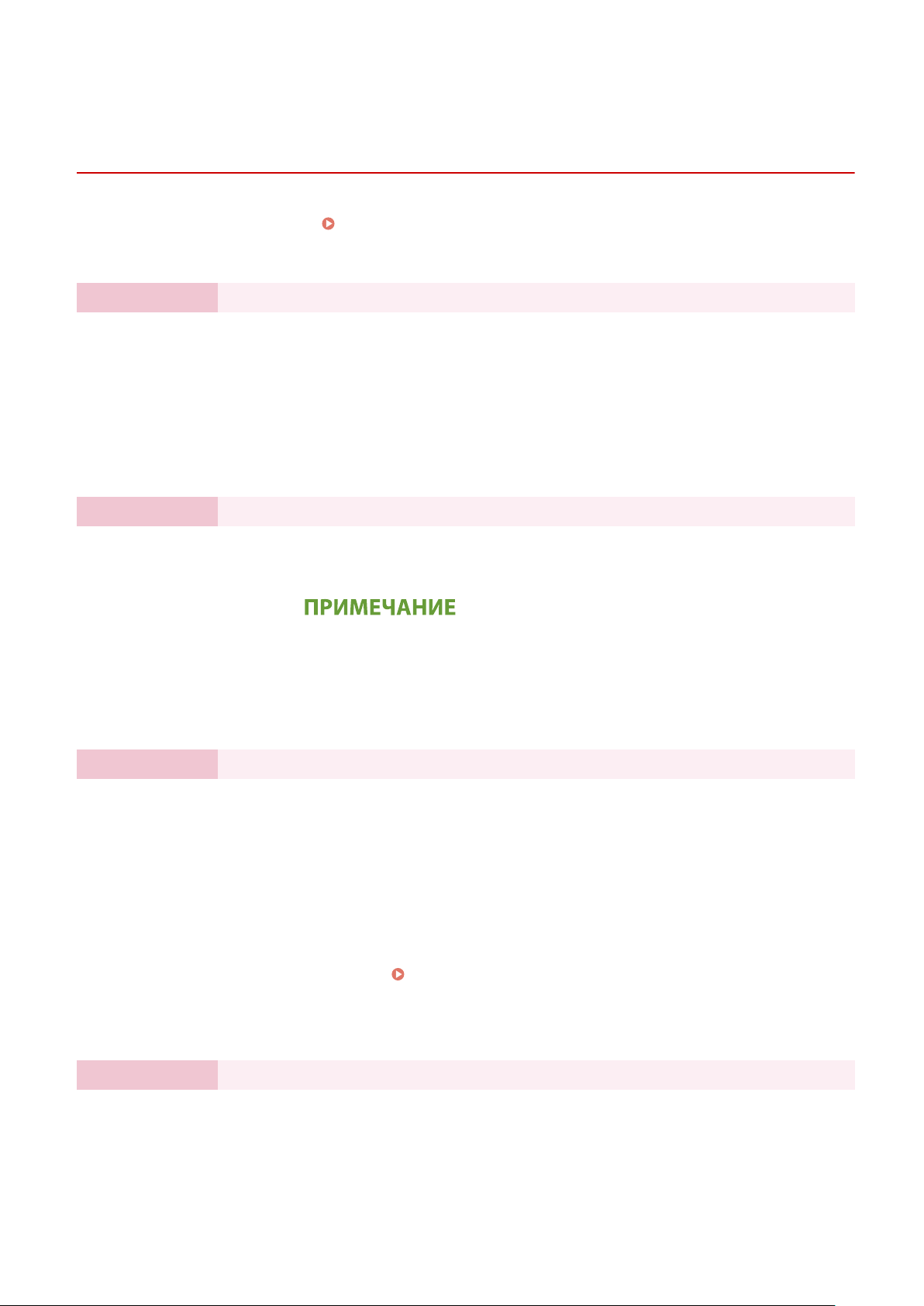
Подготовка к работе
Подготовка аппарата к работе с помощью программы начальной установки
1Y7E-003
При первом включении аппарата ( Включение аппарата(P. 110) ) запускается р
которое помогает задать начальные параметры аппарата, следуя указателям на экране. В руководстве по
установке экраны настройки отображаются в следующем порядке.
Шаг 1 Задание языка интерфейса и страны или региона
Задайте язык для отображения на экране панели управления или в отчетах, а также
страну или регион, где бу
Выберите язык.
1
Выберите <Да>.
2
Выберите страну или регион.
3
Шаг 2 Настройка даты и времени
Задайте дату и время аппарата.
Выберите часовой пояс.
1
Что такое UTC?
● Универсальное глобальное время (
стандарт времени, по которому все страны устанавливают время. Для
связи через Интернет необходимо правильно настроить часовой пояс.
дет использоваться аппарат.
UTC) представляет собой основной
уководство по установке,
Введите дату и время, затем выберите <Применить>.
2
Шаг 3 Настройка мер защиты доступа
Задайте PIN-код для доступа к Удаленному ИП. Служба Удаленный ИП может
использоваться для изменения параметров аппарата с к
задать PIN-код.
Выберите <Да>.
1
● Если выбрано значение <Нет>, PIN-код не задается и руководство по
установке переходит на шаг 4.
● Можно также задать меры безопасности доступа для Удаленного ИП
позднее.
Введите PIN-код, затем выберите <Применить>.
2
Введите тот же PIN-код, затем выберите <Применить>.
3
Шаг 4 Выполнение регулировки цвета
Для обеспечения хорошего качества копий настройте градации.
Выберите <Да>.
1
● Если выбрано значение <Нет>, регулировка цвета не выполняет
руководство по установке переходит на шаг 5.
Настройка PIN для Удаленного ИП(P. 376)
омпью
тера, рекомендуется
ся и
8
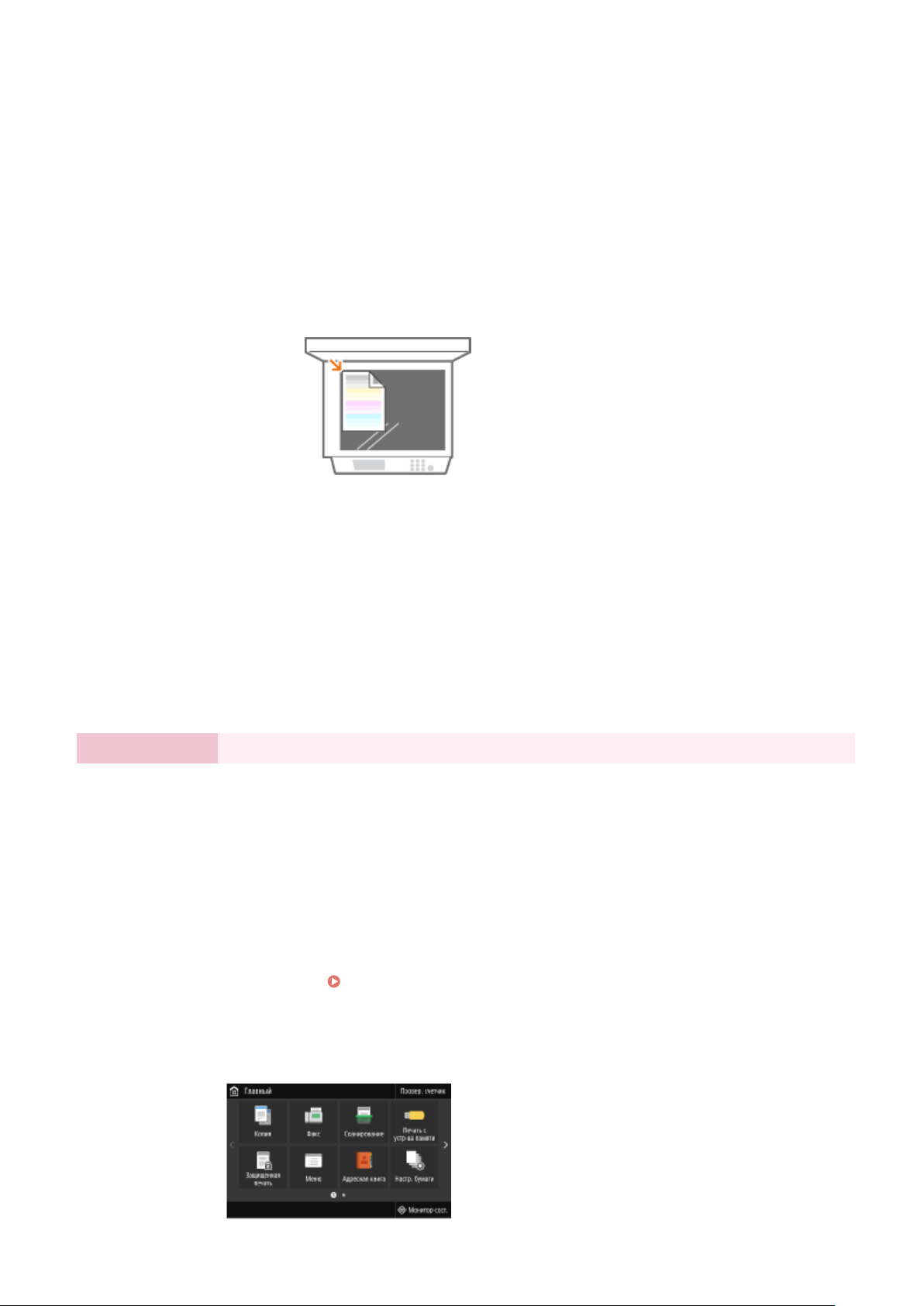
Подготовка к работе
Убедитесь в том, что в аппарат загружена бумага именно того типа и
2
формата, ко
Подтвердите процедуру и выберите <Начало>.
3
торый отображается на экране, и выберите <OK>.
➠ Печатается изображение для цветокоррекции.
Откройте устройство или крышку блока экспонирования после закрытия
4
экрана, о
Поместите напечатанное изображение для цветокоррекции на стекло
5
экспонирования.
● Разместите установочное изображение стороной для печати вниз, следя,
тображаемого при печати.
чтобы черная полоса была обращена к задней стороне аппарата.
Мягко закройте крышку устройства подачи или блока экспонирования.
6
Выберите <Начать сканир.>.
7
➠ Выполняется сканирование изображ
следующего изображение для цветокоррекции.
По окончании сканирования и печати откройте устройство подачи или
8
крышку планшета и извлеките изображ
Повторите шаги 5–8.
9
● Для завершения настройки выполните печать и сканирование
изображения для цветокоррекции три раза.
Шаг 5 Настройка беспроводной локальной сети
Задайте настройки для подключения к беспроводной локальной сети.
Выберите <Да>.
1
● Если выбрано значение <Нет>, беспроводная сеть не настраивает
уководство по установке завершается и отображается экран Главный.
р
Выберите <OK>.
2
Выберите способ настройки.
3
● Дополнительные сведения о параметрах беспроводной сети см. в разделе
Подключение к беспроводной локальной сети(P. 16) .
ение для цветокоррекции и печать
ение для настройки.
ся и
➠ После завершения рук
оводства по установке открывается экран Главный.
9
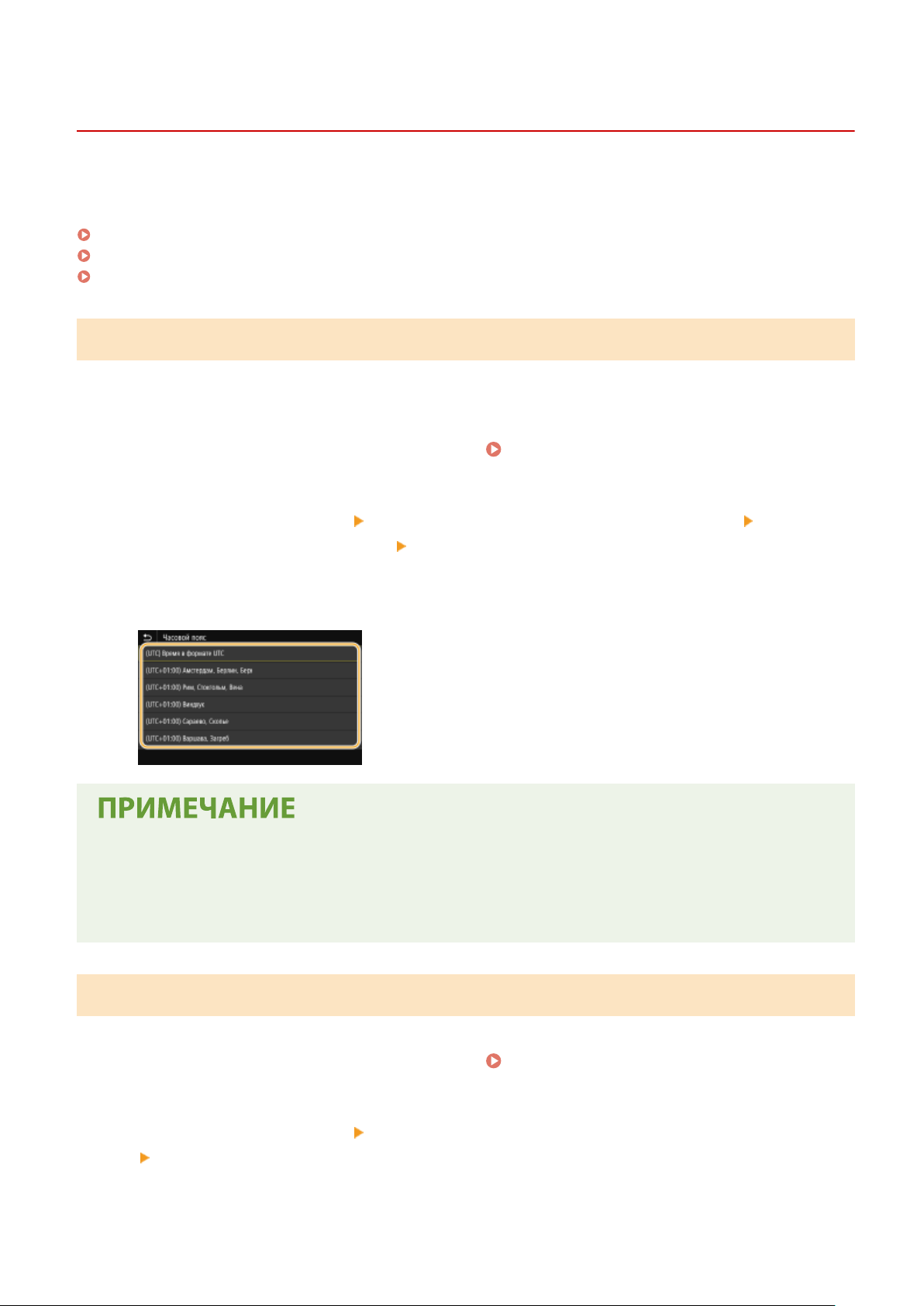
Подготовка к работе
Настройка даты и времени
1Y7E-004
Задайте дату и время для аппарата. Дата и время использую
поэтому их необходимо установить точно.
Установка часового пояса(P. 10)
Установка текущей даты и времени(P. 10)
Установка режима летнего времени(P. 11)
тся для функций, в которых указывается время,
Установка часового пояса
Если настройка часового пояса изменена, значения, заданные в пункте <Настройки текущей даты/времени>,
также изменяются соответствующим образом.
Выберите <Меню> на экране Главный.
1
Выберите <Настройки> <Настройки таймера/энергосбережения>
2
<Настройки даты/времени> <Часовой пояс>.
Выберите часовой пояс.
3
Экран Главный(P. 116)
Что такое UTC?
● Универсальное г
все страны устанавливают время. Разница времени зависит от страны или области, в которой
используется аппарат. Для связи через Интернет необходимо правильно настроить часовой пояс.
лобальное время (
UTC) представляет собой основной стандарт времени, по которому
Установка текущей даты и времени
Выберите <Меню> на экране Главный.
1
Выберите <Настройки> <Настройки таймера/энергосбережения>
2
<Настройки текущей даты/времени>.
10
Экран Главный(P. 116)
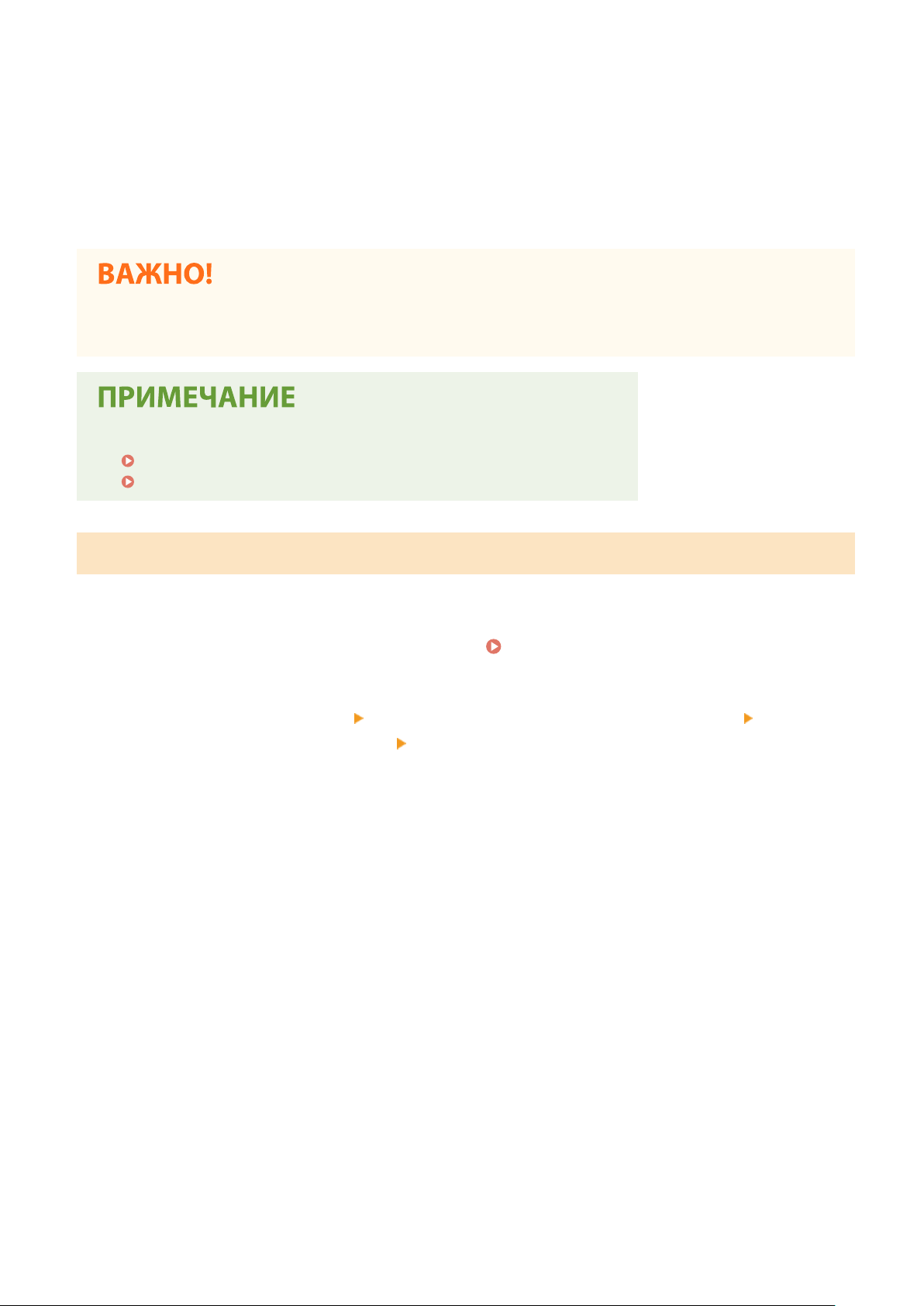
Введите дату и время.
3
Подготовка к работе
● Нажмит
Выберите <Применить>.
4
● Прежде чем задавать текущую дату и время, задайте <Часовой пояс>. Если затем параметр <Часовой
пояс> будет изменен, текущая дата и время будут также изменены соответствующим образом.
● Формат о
<Формат даты> *2(P. 464)
<Формат времени>(P. 465)
е поле ввода, зат
т
ображения даты и времени можно соответственно изменить
ем введите дату и время.
Установка режима летнего времени
Если активирован переход на летнее время, необх
одимо указать период действия режима летнего времени.
Выберите <Меню> на экране Главный.
1
Выберите <Настройки>
2
<Настройки даты/времени> <Настройки летнего времени>.
Выберите значение <Выключить> или <Включить> в разделе <Летнее время>.
3
● Если выбрано значение <Вклю
месяц и день для каждого из параметров. Чтобы задать день, укажите «какой день недели».
Выберите <Применить>.
4
<Настройки таймера/энергосбережения>
чить>, выберит
Экран Главный(P. 116)
е <Дата начала> и <Дата окончания>, затем задайте
11
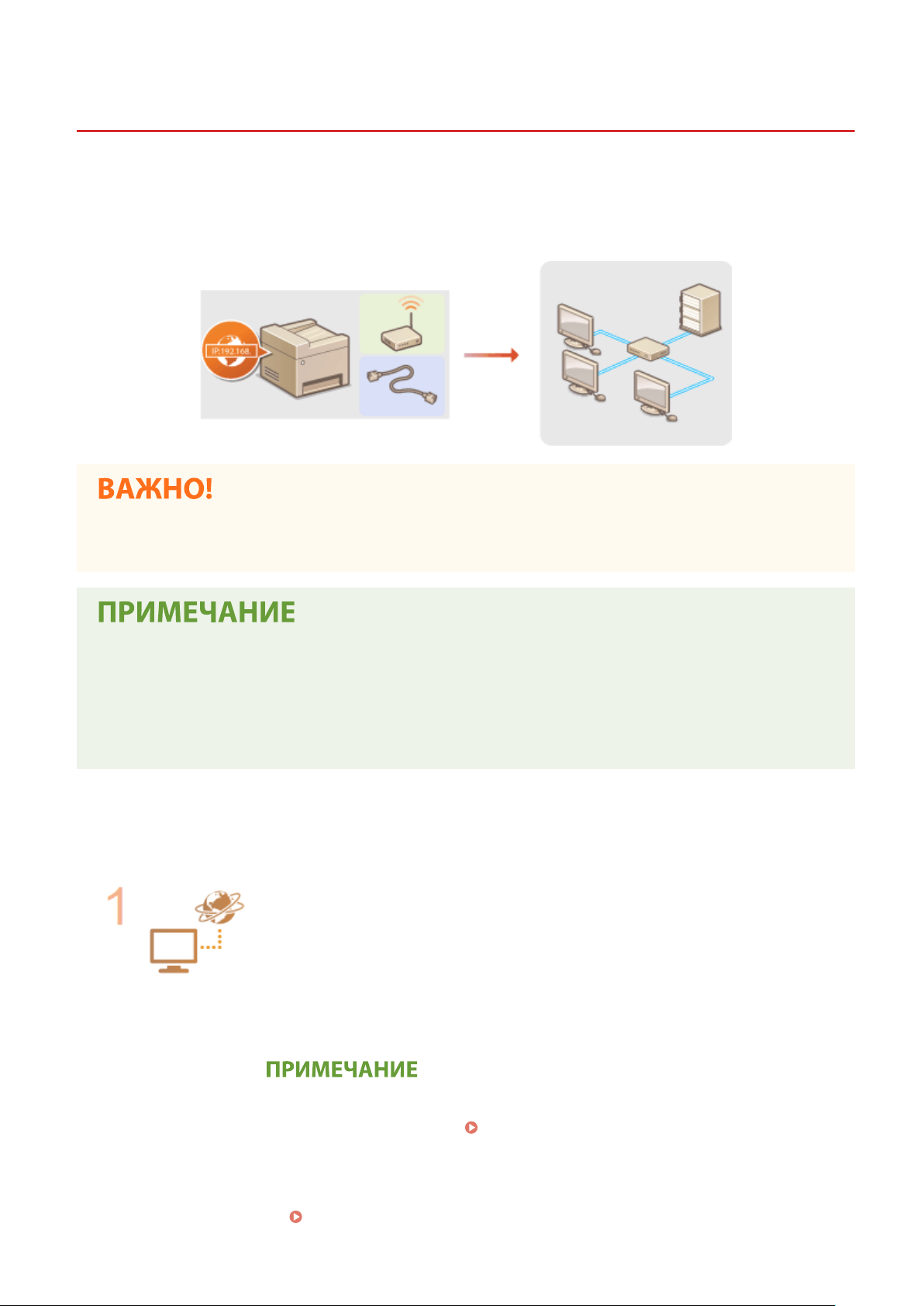
Подготовка к работе
Настройка сетевой среды
1Y7E-005
При подключении аппарата к проводной или беспроводной локальной сети необходимо задать ег
уникальный для выбранной сети. Выберите «проводное» или «беспроводное» подключение в зависимости от
среды обмена данными и сетевых устройств. Для получения конкретных параметров IP-адреса обратитесь к
поставщику интернет-услуг или администратору сети.
● Если аппарат подклю
посторонним лицам.
чен к незащищенной сети, личная информация мо
жет стать доступной
о IP-адрес,
● Устройство не может быть подключено одновременно к беспроводной и проводной сетям.
● Сет
евой кабель и маршрутизатор не входят в комплект поставки данного устройства. Подготовьте их
в случае необходимости.
● Дополнительные сведения о сетевых устройствах см. в соответствующих руководствах по
эксплуатации или обратитесь к производителю устройства.
◼ Перед началом работы
Выполнит
е следующие инструкции по подключению аппарата к сети.
Проверьте настройки компьютера.
● Убедитесь в т
дополнительной информации см. руководство по эксплуатации для
используемых сетевых устройств или обратитесь к производителям устройств.
● Убедитесь в том, что на компьютере настроены параметры сети. Если параметры
сети настроены неправильно, использование аппарата в сети невозможно даже
в том случае, если выполнены все остальные шаги следующей процедуры.
ом, что компьютер правильно подключен к сети. Для получения
● В зависимости от сети мо
связи или типа Ethernet (
получения дополнительных сведений обратит
или администратору сети.
● Проверка MAC-адреса аппарата.
Просмотр MAC-адреса для проводной локальной сети(P. 36)
жет потребоваться изменение параметров способа
Настройка параметров Ethernet(P. 50) ). Для
есь к поставщику интернет-услуг
12
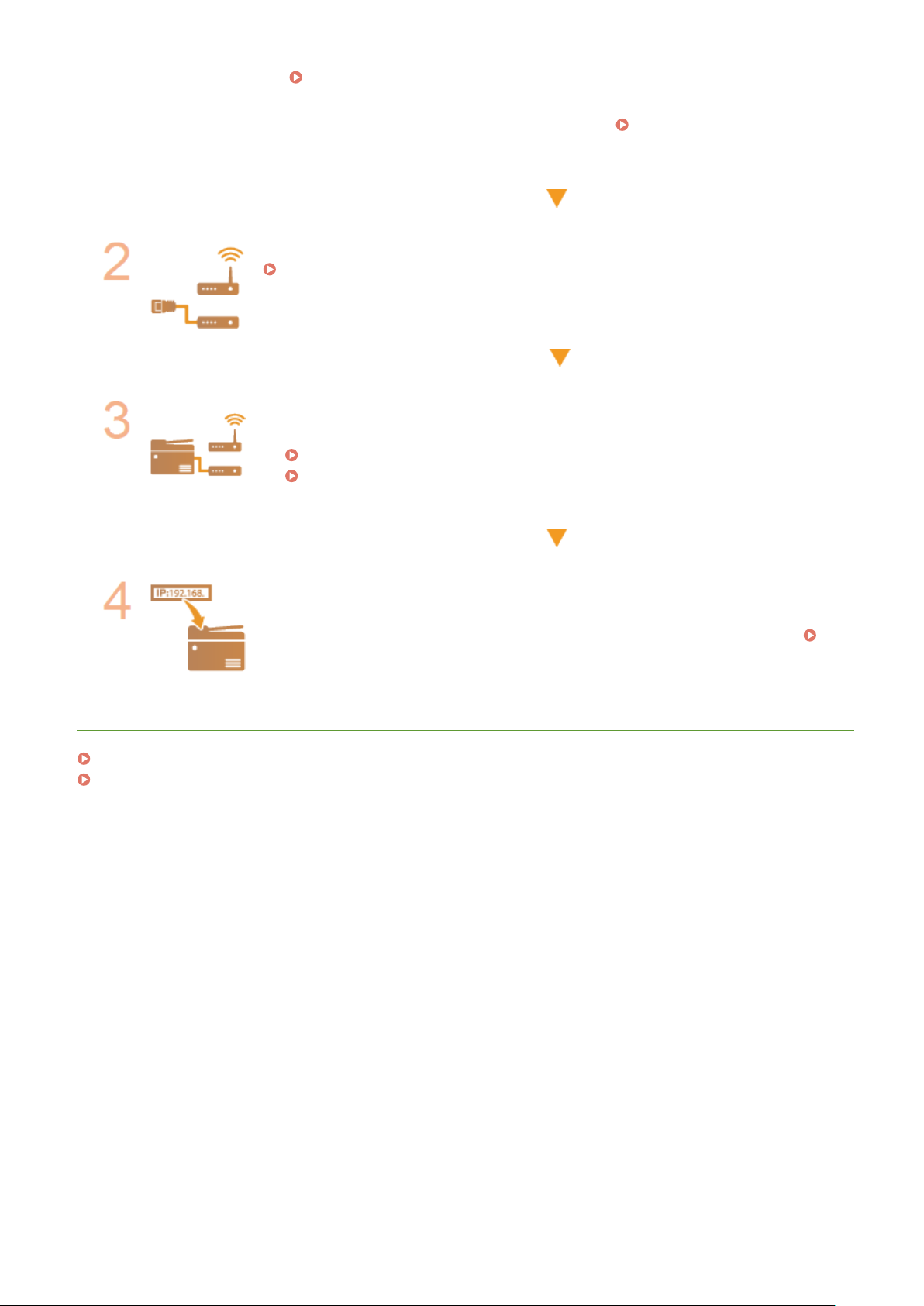
Подготовка к работе
Просмотр MAC-адреса и сведений для беспроводной локальной
сети(P.
37)
● Для подключения к сети IEEE 802.1X см. раздел
аутентификации
Выберите проводную или беспроводную локальную сеть.
Выбор проводной или беспроводной локальной сети(P. 14)
Подключитесь к проводной или беспроводной локальной сети.
● Перейдите в раздел, соо
Подключение к проводной локальной сети(P. 15)
Подключение к беспроводной локальной сети(P. 16)
IEEE 802.1X(P. 413) .
тветствующий параметрам, выбранным в шаге 2.
Настройка параметров
При необходимости задайте IP-адрес.
● При покупке в аппарат
необходимо указать конкретный IP-адрес, можно изменить эту настройку.
Настройка IP-адреса(P. 29)
е настроено автоматическое получение IP-адреса. Если
ССЫЛКИ
Настройка параметров связи с помощью компьютера(P. 38)
Настройка аппарата для сетевой среды(P. 49)
13
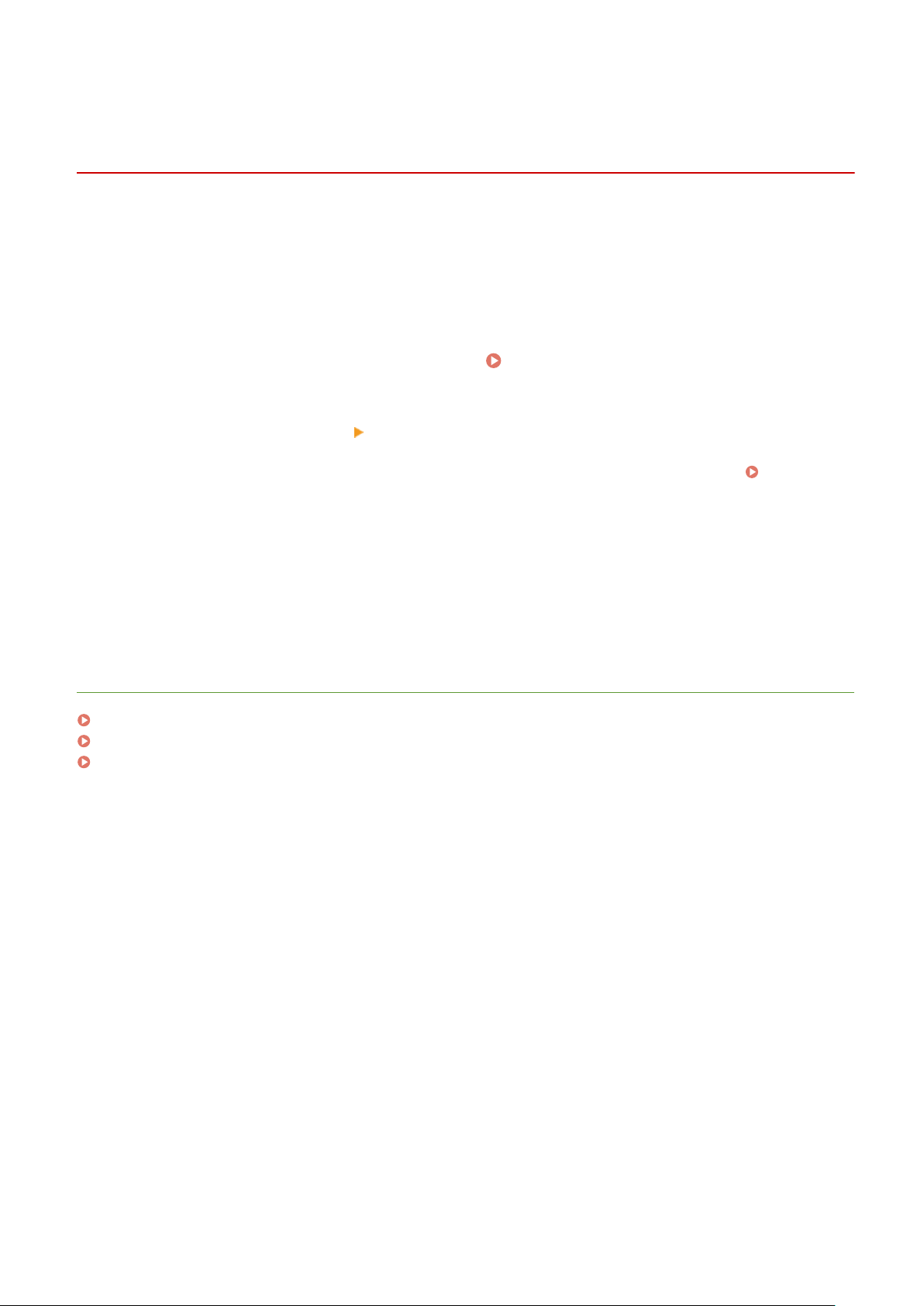
Подготовка к работе
Выбор проводной или беспроводной локальной сети
1Y7E-006
После принятия решения о выборе проводной или беспроводной сети для подключения устройства к
к
омпьютеру необходимо выбрать проводную сеть (wired LAN) или беспроводную сеть (wireless LAN) с помощью
панели управления. Обратите внимание, что при изменении параметра с <Проводная сеть> на <Беспроводная
сеть> или наоборот потребуется удалить драйверы, установленные на вашем компьютере, затем установить их
повторно. Дополнительные сведения см. в руководствах для соответствующих драйверов на веб-сайте
интернет-руководств.
Выберите <Меню> на экране Главный.
1
Выберите <Настройки> <Сеть>.
2
● При появлении экрана входа в сист
систему аппарата(P
Выберите <Выбор проводной/беспр. сети>.
3
Выберите <Проводная сеть> или <Беспроводная сеть>.
4
ССЫЛКИ
Настройка сетевой среды(P. 12)
Подключение к проводной локальной сети(P. 15)
Подключение к беспроводной локальной сети(P. 16)
. 127)
ему введите правильные идентификатор и PIN-код.
Экран Главный(P. 116)
Вход в
14
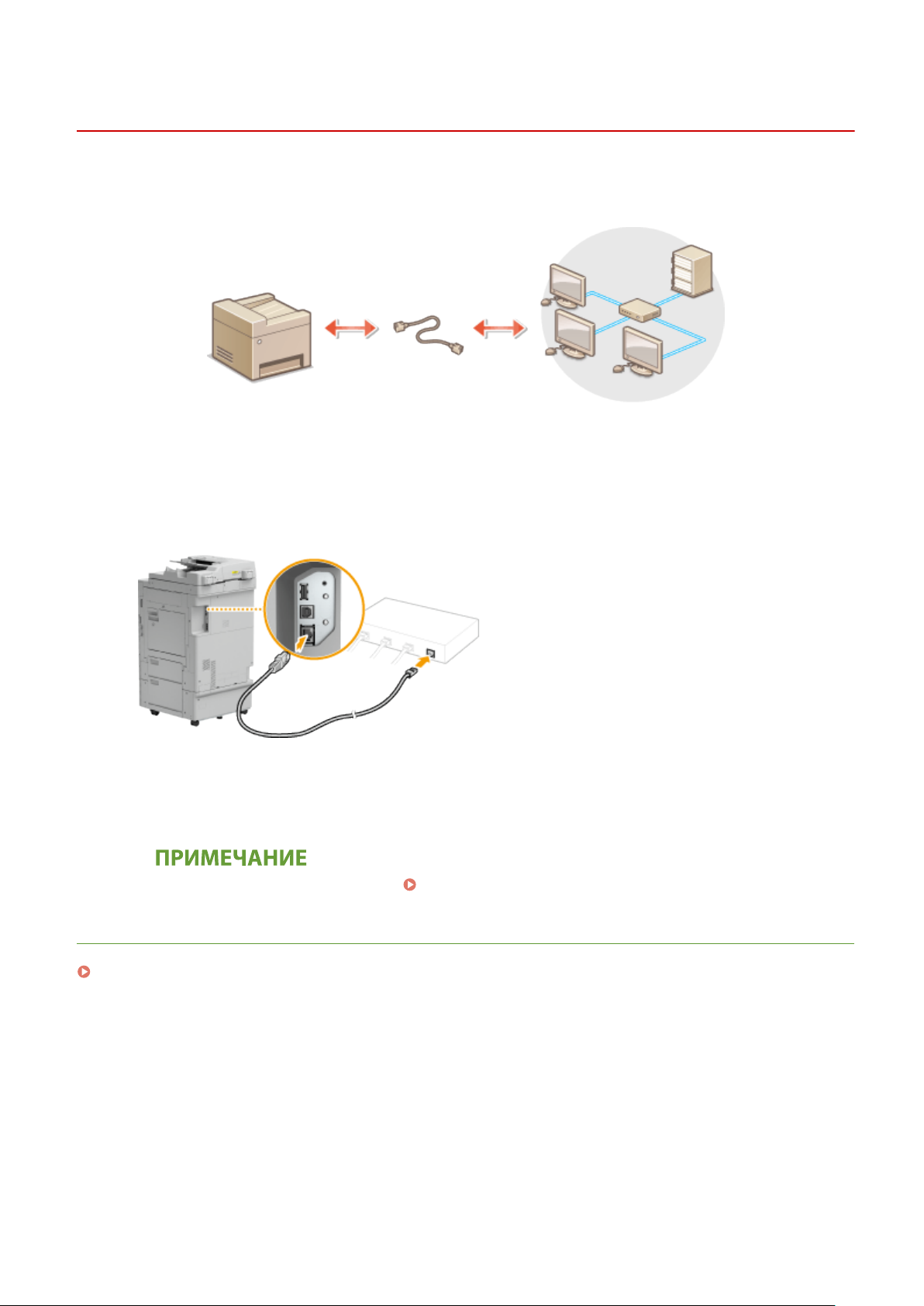
Подготовка к работе
Подключение к проводной локальной сети
1Y7E-007
Подключит
помощью сетевого кабеля.
е аппарат к компьютеру посредством маршрутизатора. Подключите устройство к маршрутизатору с
Подсоедините кабель локальной сети.
1
● Подклю
● Вставьте штекер до щелчка.
е аппарат к маршрутизатору с помощью кабеля локальной сети.
чит
Подождите несколько минут.
2
➠ IP-адрес задается авт
● Можно задать IP-адрес вручную. Настройка IP-адреса(P. 29)
ССЫЛКИ
Настройка сетевой среды(P. 12)
оматически.
15
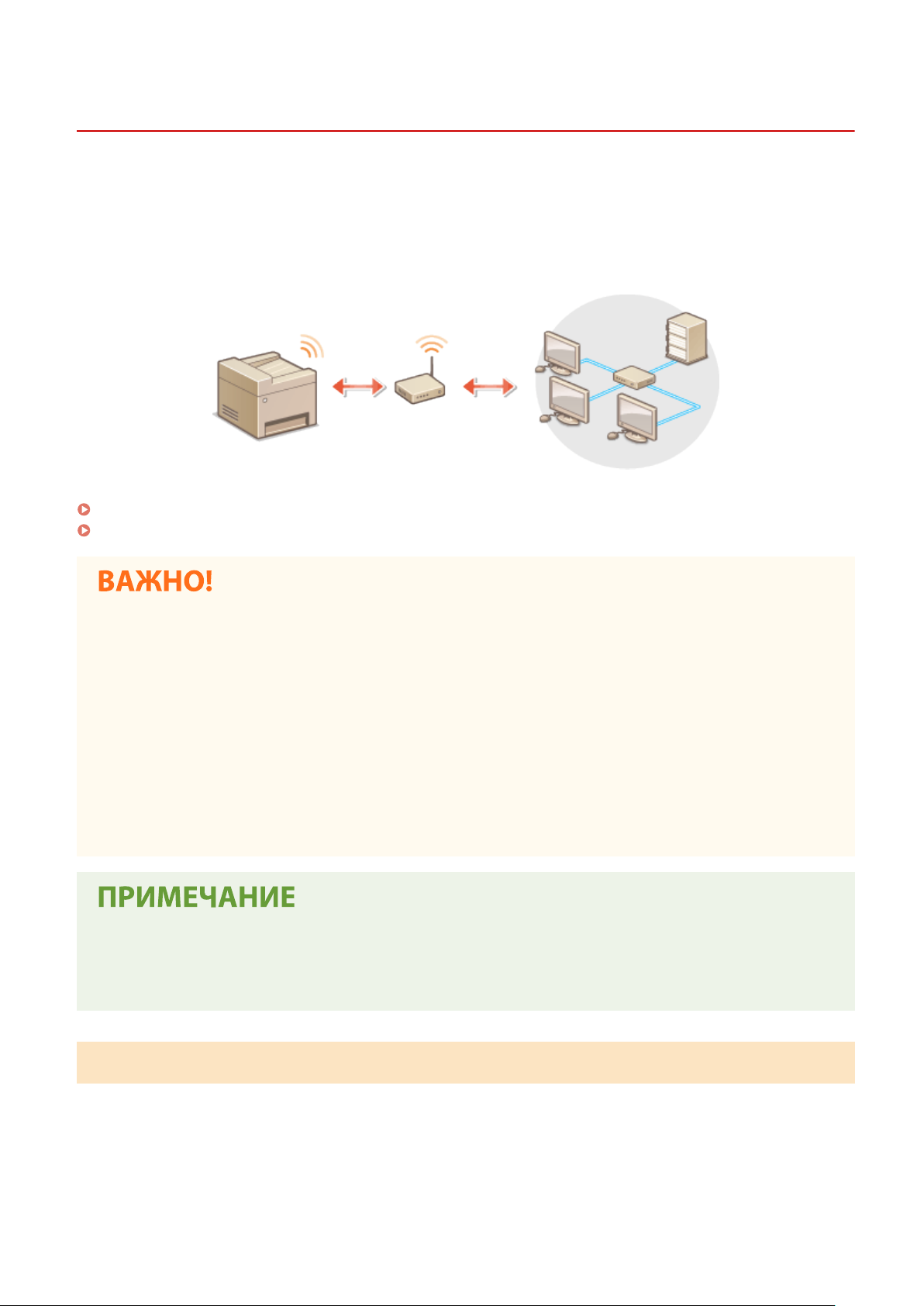
Подготовка к работе
Подключение к беспроводной локальной сети
1Y7E-008
Беспроводные маршрутизат
помощью радиосвязи. Если беспроводной маршрутизатор оснащен защищенной настройкой Wi-Fi (WPS),
настройка сети выполняется автоматически. Если используемые сетевые устройства не поддерживает
автоматическую конфигурацию, или требуется указать детализированные параметры проверки подлинности и
шифрования, необходимо вручную настроить подключение. Убедитесь в том, что компьютер правильно
подключен к сети.
Настройка подключения с использованием WPS(P. 16)
Настройка подключения вручную(P. 17)
оры (или точки доступа) используются для подключения аппарата к компьютеру с
Риск утечки информации
● Подключение к беспроводной локальной сети выполняет
Если аппарат подключен к незащищенной сети, личная информация пользователя может стать
известной третьим лицам, поскольку беспроводная связь осуществляется с использованием
радиоволн, которые могут свободно распространяться в пространстве и выходить за границы
помещения.
ся на усмотрение и на риск пользователя.
Безопасность в рамках беспроводной локальной сети
● Функция беспроводной локальной сети аппарата поддерживает технологии WEP, WPA-PSK и WPA2-
PSK. Совместимость со стандартами безопасности беспроводного маршрутизатора см. в руководстве
по эксплуатации для используемых сетевых устройств или обратитесь к производителю устройства.
Устройства, необходимые для подключения к беспроводной локальной сети
● Беспроводной маршрутизации не вх
приобретите маршрутизатор самостоятельно.
одит в комплект поставки аппарата. При необходимости
Настройка подключения с использованием WPS
При использовании WPS доступно два режима: режим нажатия кнопки и режим PIN-
кода.
16
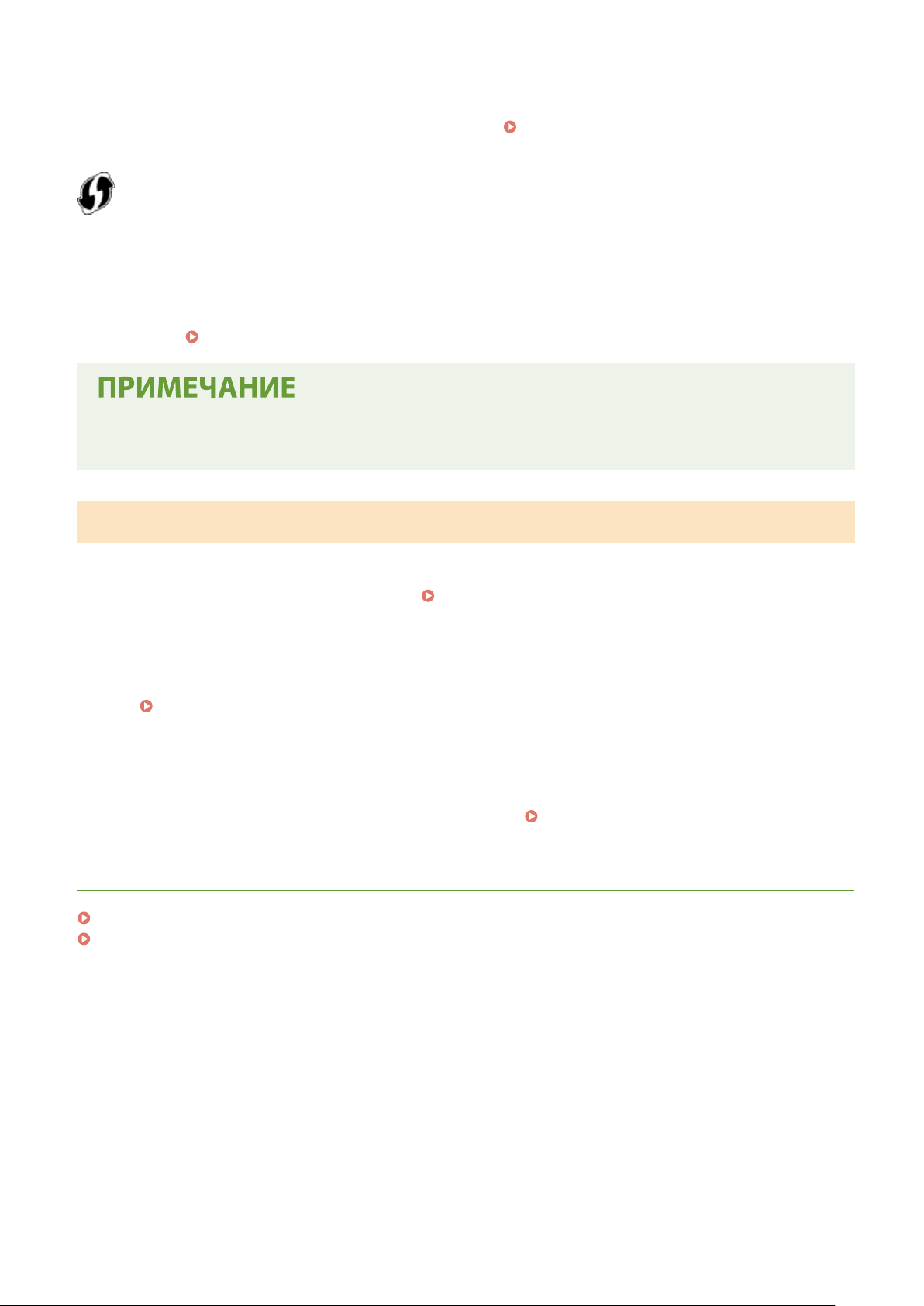
◼ Режим нажатия кнопки
Подготовка к работе
Найдите пометку WPS, указанную ниж
убедиться в том, что на сетевом устройстве есть кнопка WPS.
функции
◼ Режим PIN-к
Некоторые WPS-маршрутизаторы не поддерживают режим нажатия кнопки. Если на упаковке или в
руководстве пользователя устройства упоминается режим PIN-кода WPS, необходимо настроить подключение,
указав PIN-код.
WPS (режим нажатия кнопки)(P. 18)
ода
Настройка подключения с помощью функции WPS (режим PIN-кода)(P. 20)
● Если беспроводной маршр
подключение с помощью WPS, возможно, не удастся.
е, на упаковке беспроводного маршрутизатора. Также необходимо
Настройка подключения с помощью
утизат
ор настроен на использование аутентификации WEP, настроить
Настройка подключения вручную
При настройке беспроводног
вручную ввести необходимые данные. Независимо от выбранного способа убедитесь в доступности
необходимых данных, включая SSID и ключ сети.
◼ Выбор беспроводного маршр
Выберите этот параметр настройки, если необходимо настроить подключение вручную при минимальных
усилиях.
Настройка подключения с помощью выбора беспроводного маршрутизатора(P. 22)
о подключения вручную можно выбрать беспроводной маршрутизатор или
Проверка SSID и ключа сети(P. 28)
утизатора
◼ Ввод данных для настройки вручную
обы указать детализированные настройки безопасности (параметры проверки подлинности и шифрования),
Чт
введите SSID и ключ сети для настройки подключения вручную.
детального задания параметров(P
. 25)
ССЫЛКИ
Настройка сетевой среды(P. 12)
Выбор проводной или беспроводной локальной сети(P. 14)
Настройка подключения путем
17
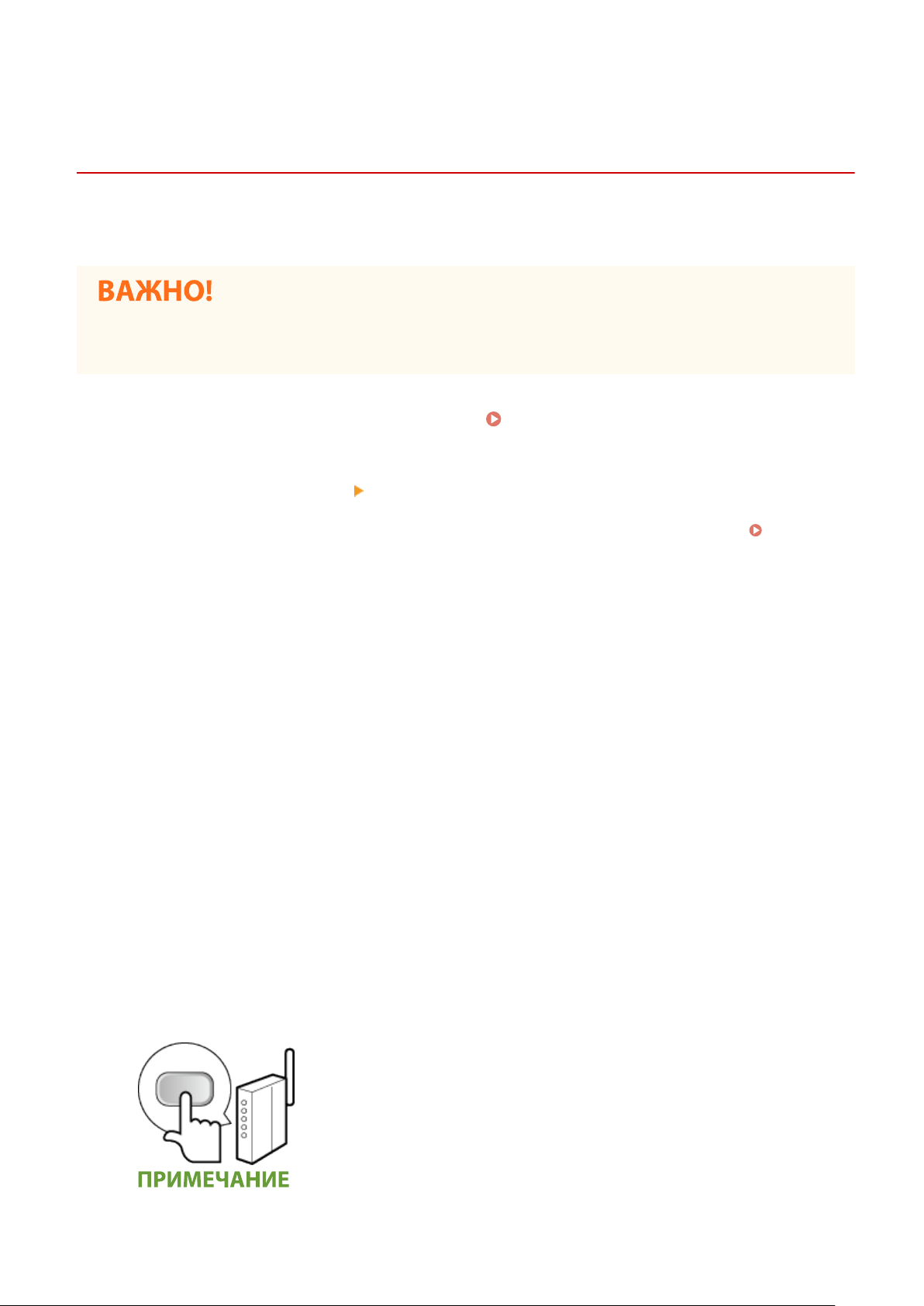
Подготовка к работе
Настройка подключения с помощью функции WPS (режим нажатия кнопки)
1Y7E-009
Если беспроводной маршрутизат
подключение с помощью кнопки WPS.
● Способ использования беспроводног
Справочные сведения см. в руководствах по эксплуатации для соответствующих сетевых устройств.
Выберите <Меню> на экране Главный.
1
Выберите <Настройки>
2
● При появлении экрана вх
систему аппарата(P
Выберите <Настройки беспроводной сети>.
3
● При отображении сообщения <Включить беспроводную локальную сеть?> выберите <Да>.
ор поддерживает режим нажатия кнопки WPS, вы можете легко настроить
. 127)
<Сеть>.
ода в сист
о маршр
ему введите правильные идентификатор и PIN-код.
утизатора варьируется для различных устройств.
Экран Главный(P. 116)
Вход в
Про
4
5
6
7
● Необх
● В зависимости о
чтите текст сообщения и выберите <OK>.
Выберите <Режим нажатия кнопки WPS>.
Выберите <Да>.
Нажмите и удерживайте кнопку WPS на беспроводном маршрутизаторе.
одимо нажать и удерживать кнопку в течение 2 минут после выбора <Да> в шаге 6.
т сетевого устройства можно нажать и удерживать кнопку в течение 2 секунд или
дольше. Справочные сведения см. в руководствах по эксплуатации для соответствующих сетевых
устройств.
Если во время установки отображается сообщение об ошибке
18
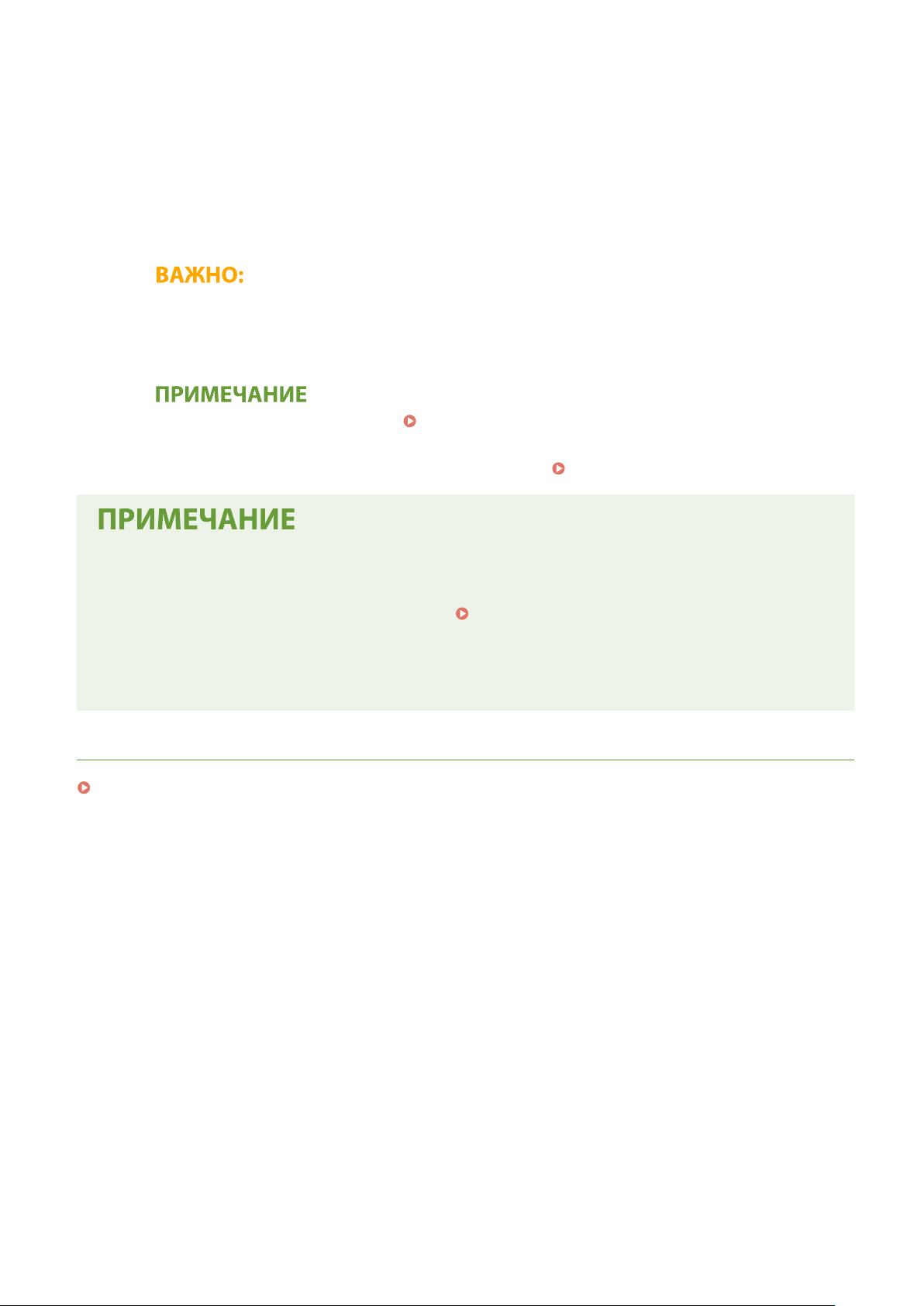
Подготовка к работе
● Выберите <Закрыть> и вернит
Подождите, пока не появится сообщение <Подключено.>.
8
Выберите <Закрыть>.
9
➠ Подо
ждите несколько минут, пока не будут автоматически заданы IP-адрес и другие параметры.
Интенсивность сигнала
● Если для
подключается к устройству с самым интенсивным сигналом. Интенсивность сигнала измеряется
при помощи RSSI (индикации уровня принимаемого сигнала).
● Можно задать IP-адрес вручную. Настройка IP-адреса(P. 29)
● Когда аппарат подключен к беспроводной сети, значок Wi-Fi отображается на экране Главный
или на экране основных функций каждой из функций. Основные экраны(P. 115)
подключения доступно более одного беспроводного маршрутизатора, аппарат
есь к шагу 5.
Снижение энергопотребления
● Можно настроить аппарат для перех
излучаемого беспроводным маршрутизатором.
Если IP-
● В среде DHCP IP-адрес аппарата может изменяться автоматически. В этом случае подключение
адрес аппарата изменился
сохраняется до тех пор, пока компьютер и аппарат находятся в пределах одной подсети.
ода в <Режим экономии энергии> в зависимости от сигнала,
<Режим экономии энергии> (P. 469)
ССЫЛКИ
Подключение к беспроводной локальной сети(P. 16)
19
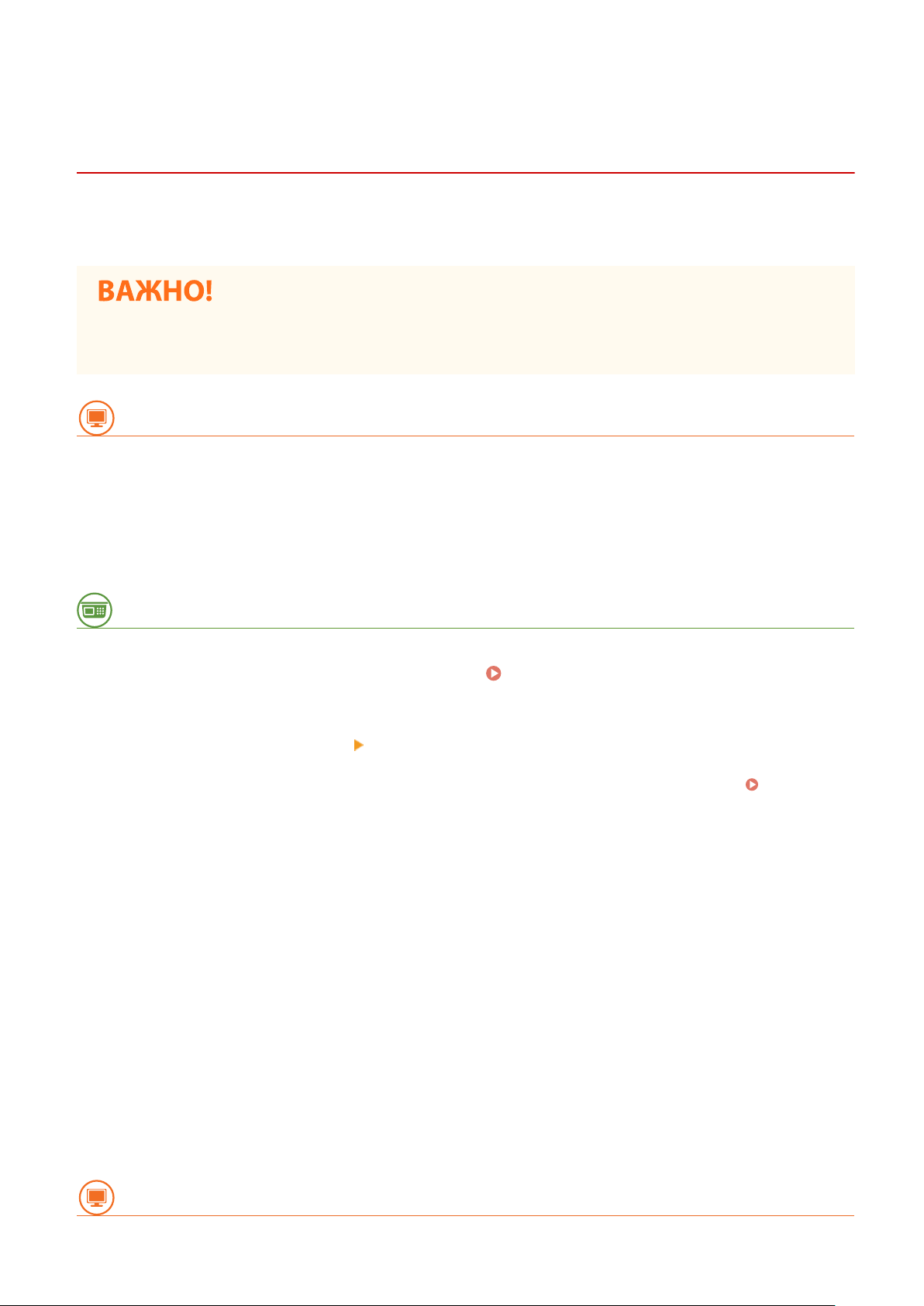
Подготовка к работе
Настройка подключения с помощью функции WPS (режим PIN-кода)
1Y7E-00A
Если беспроводной маршрутизат
аппарата и зарегистрировать его на сетевом устройстве.
● Способ использования беспроводног
Справочные сведения см. в руководствах по эксплуатации для соответствующих сетевых устройств.
С компьютера
Перейдите в интерфейс беспроводного маршрутизатора с компьютера и
1
откройт
● Дополнительные сведения см. в р
устройства.
С панели управления
е экран, на котором необходимо ввести PIN-код WPS.
ор поддерживает режим PIN-кода WPS, необходимо создать PIN-код на
о маршр
уководстве по эксплуатации для соответствующего сетевого
утизатора варьируется для различных устройств.
Выберите <Меню> на экране Главный. Экран Главный(P. 116)
2
Выберите <Настройки> <Сеть>.
3
● При появлении экрана входа в сист
систему аппарата(P
Выберите <Настройки беспроводной сети>.
4
● При отображении сообщения <Включить беспроводную локальную сеть?> выберите <Да>.
Про
5
6
7
чтите текст сообщения и выберите <OK>.
Выберите <Режим PIN-кода WPS>.
Выберите <Да>.
. 127)
ему введите правильные идентификатор и PIN-код.
Вход в
➠ Создает
С компьютера
ся PIN-к
од, который отображается на экране.
20
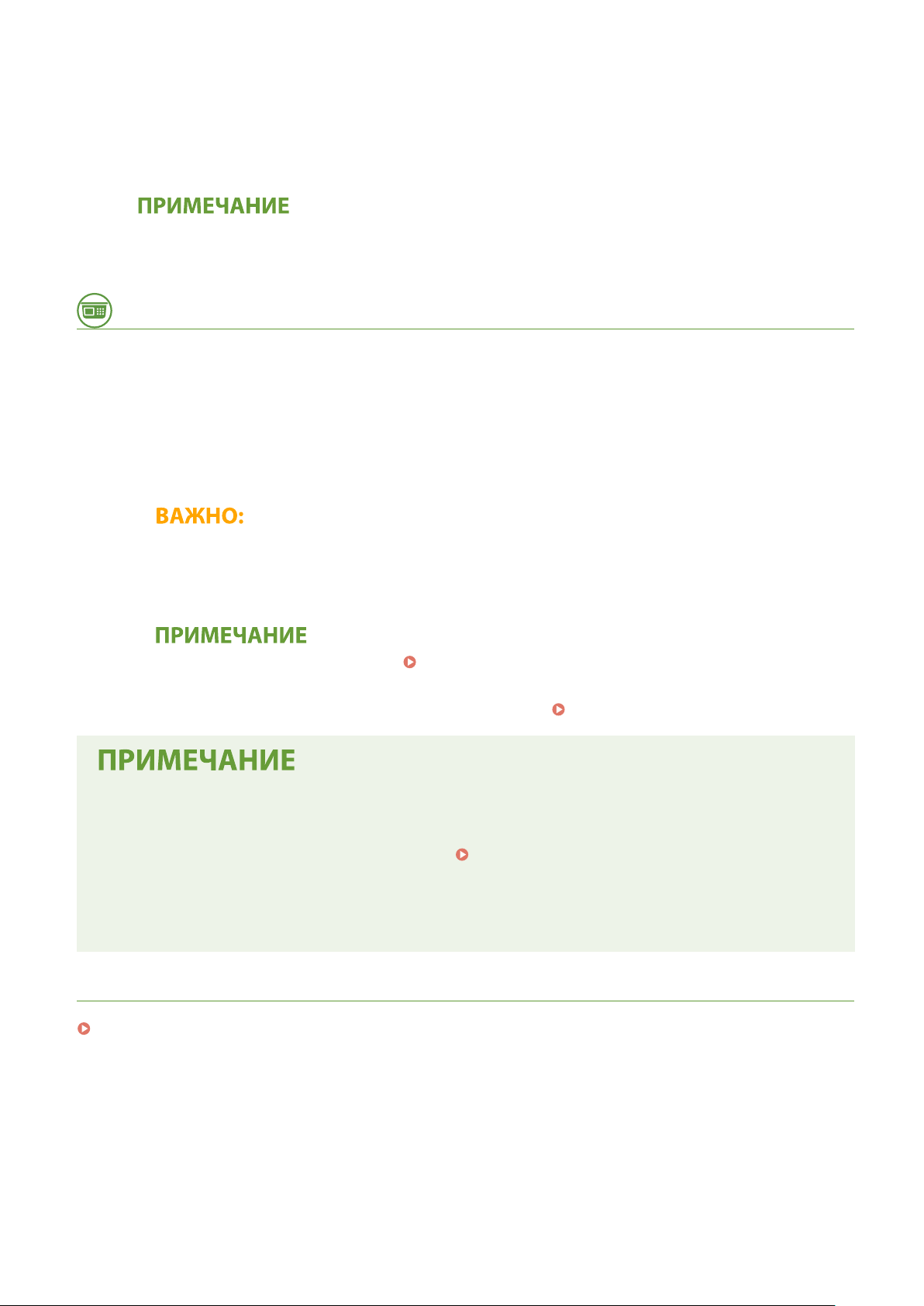
Подготовка к работе
Зарегистрируйте созданный PIN-код на беспроводном маршрутизаторе.
8
● Зарегистрир
● PIN-код необходимо зарегистрировать в течение 10 минут после выбора <Да> в шаге 7.
Если во время установки отображается сообщение об ошибке
● Выберите <Закрыть> и вернитесь к шагу 6.
е PIN-код на экране установки в шаге 1.
уйт
С панели управления
Подождите, пока не появится сообщение <Подключено.>.
9
10
Выберите <Закрыть>.
➠ Подо
ждите несколько минут, пока не будут автоматически заданы IP-адрес и другие параметры.
Интенсивность сигнала
● Если для
подключается к устройству с самым интенсивным сигналом. Интенсивность сигнала измеряется
при помощи RSSI (индикации уровня принимаемого сигнала).
подключения доступно более одного беспроводного маршрутизатора, аппарат
● Можно задать IP-адрес вручную. Настройка IP-адреса(P. 29)
● Когда
аппарат подключен к беспроводной сети, значок Wi-Fi отображается на экране Главный
или на экране основных функций каждой из функций.
Основные экраны(P. 115)
Снижение энергопотребления
● Можно настроить аппарат для перех
излучаемого беспроводным маршрутизатором.
Если IP-
● В среде DHCP IP-адрес аппарата может изменяться автоматически. В этом случае подключение
адрес аппарата изменился
сохраняется до тех пор, пока компьютер и аппарат находятся в пределах одной подсети.
ода в <Режим экономии энергии> в зависимости от сигнала,
<Режим экономии энергии> (P. 469)
ССЫЛКИ
Подключение к беспроводной локальной сети(P. 16)
21
